Page 1
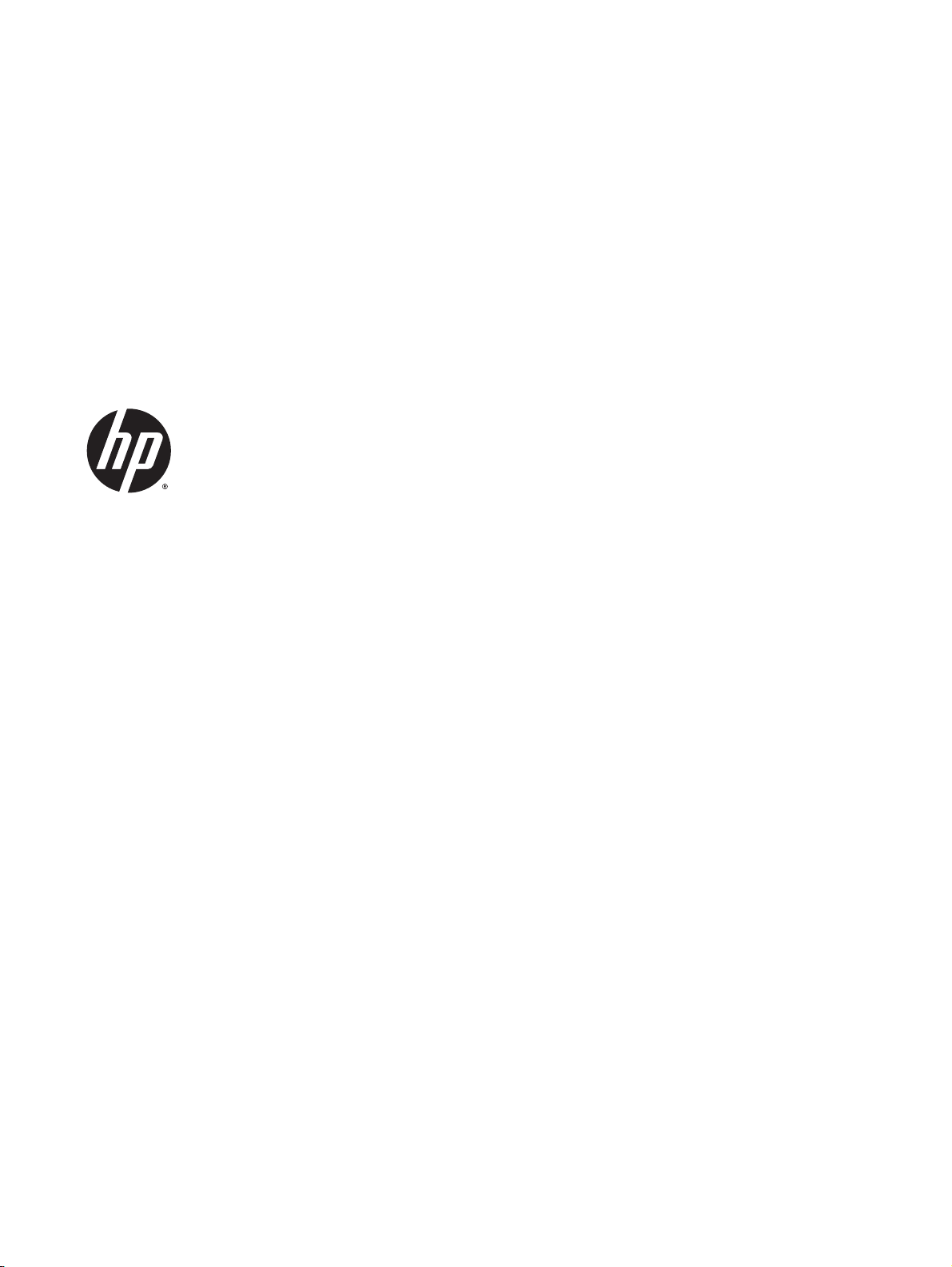
HP Deskjet 1510 series
Page 2
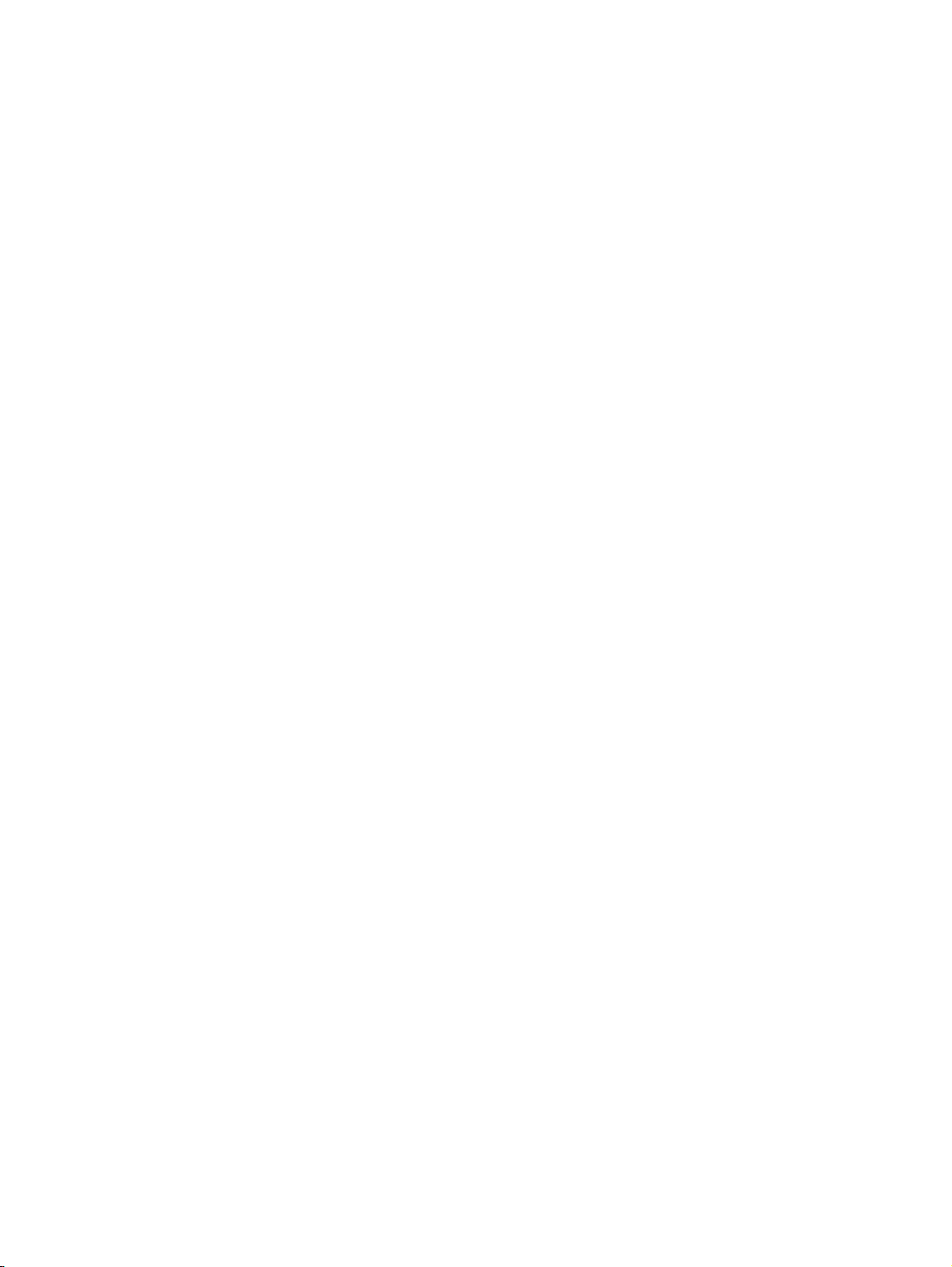
Page 3
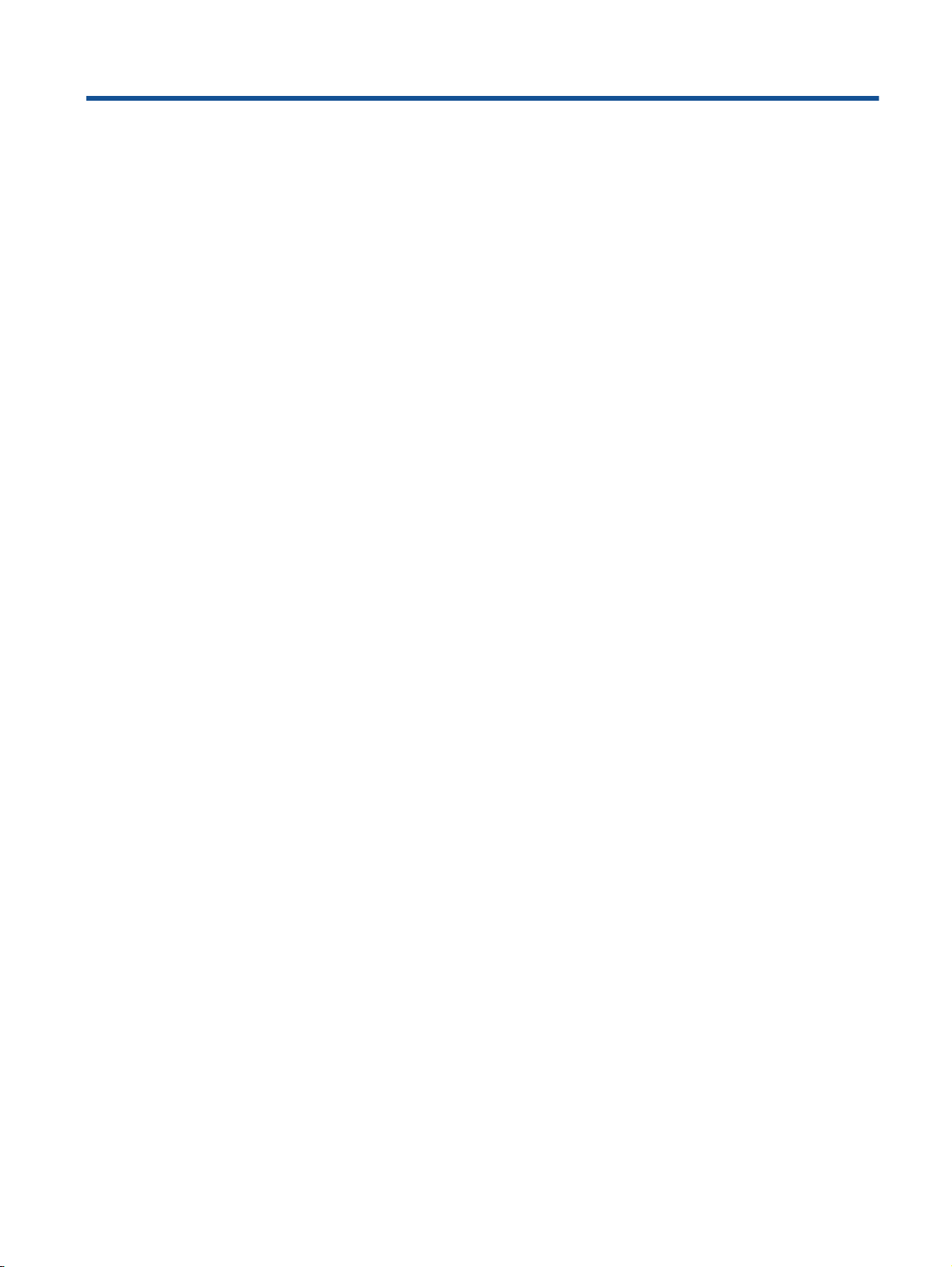
Sommario
1 Guida di HP Deskjet 1510 series ..................................................................................................................... 1
2 Conoscere l'unità HP Deskjet 1510 series ........................................................................................................ 3
Parti della stampante ............................................................................................................................ 4
Funzioni del pannello di controllo ......................................................................................................... 5
Spia di stato .......................................................................................................................................... 6
Spegnimento automatico ...................................................................................................................... 9
3 Stampa ............................................................................................................................................................ 11
Stampa dei documenti ........................................................................................................................ 12
Stampa delle foto ............................................................................................................................... 14
Stampa di buste ................................................................................................................................. 15
Stampare utilizzando il Max dpi .......................................................................................................... 16
Suggerimenti per la riuscita della stampa .......................................................................................... 17
4 Informazioni di base sulla carta ...................................................................................................................... 19
Tipi di carta consigliati per la stampa ................................................................................................. 20
Caricamento dei supporti ................................................................................................................... 22
5 Copia e scansione .......................................................................................................................................... 27
Copia di documenti ............................................................................................................................. 28
Scansione a computer ........................................................................................................................ 30
Suggerimenti per la riuscita della copia .............................................................................................. 32
Suggerimenti per la riuscita della scansione ...................................................................................... 33
6 Operazioni relative alle cartucce d'inchiostro .................................................................................................. 35
controllare i livelli di inchiostro stimati ................................................................................................ 36
Ordinare le cartucce di inchiostro ....................................................................................................... 37
Selezione delle cartucce d'inchiostro corrette .................................................................................... 38
Sostituzione delle cartucce d'inchiostro ............................................................................................. 39
Modalità di utilizzo con una sola cartuccia ......................................................................................... 41
ITWW iii
Page 4

Informazioni sulla garanzia della cartuccia ......................................................................................... 42
Suggerimenti per lavorare con le cartucce d'inchiostro ...................................................................... 43
7 Connettività ..................................................................................................................................................... 45
Collegare una nuova stampante ........................................................................................................ 46
Collegamento tramite USB ................................................................................................................. 47
8 Risolvere un problema .................................................................................................................................... 49
Miglioramento della qualità di stampa ................................................................................................ 50
Rimozione della carta inceppata ........................................................................................................ 54
Impossibile stampare ......................................................................................................................... 57
Liberare il carrello di stampa .............................................................................................................. 61
Individuazione di una cartuccia danneggiata ..................................................................................... 62
Preparazione dei vassoi ..................................................................................................................... 63
Risoluzione dei problemi di copia e di scansione ............................................................................... 64
Errore della stampante ....................................................................................................................... 65
Problema cartuccia ............................................................................................................................. 66
Cartucce di vecchia generazione ....................................................................................................... 68
Assistenza HP .................................................................................................................................... 69
Appendice A Informazioni tecniche ................................................................................................................... 73
avvisi della Hewlett-Packard Company .............................................................................................. 74
Caratteristiche tecniche ...................................................................................................................... 75
Programma per la protezione dell'ambiente ....................................................................................... 78
Informazioni sulle normative di conformità ......................................................................................... 81
Indice analitico .................................................................................................................................................... 87
iv ITWW
Page 5
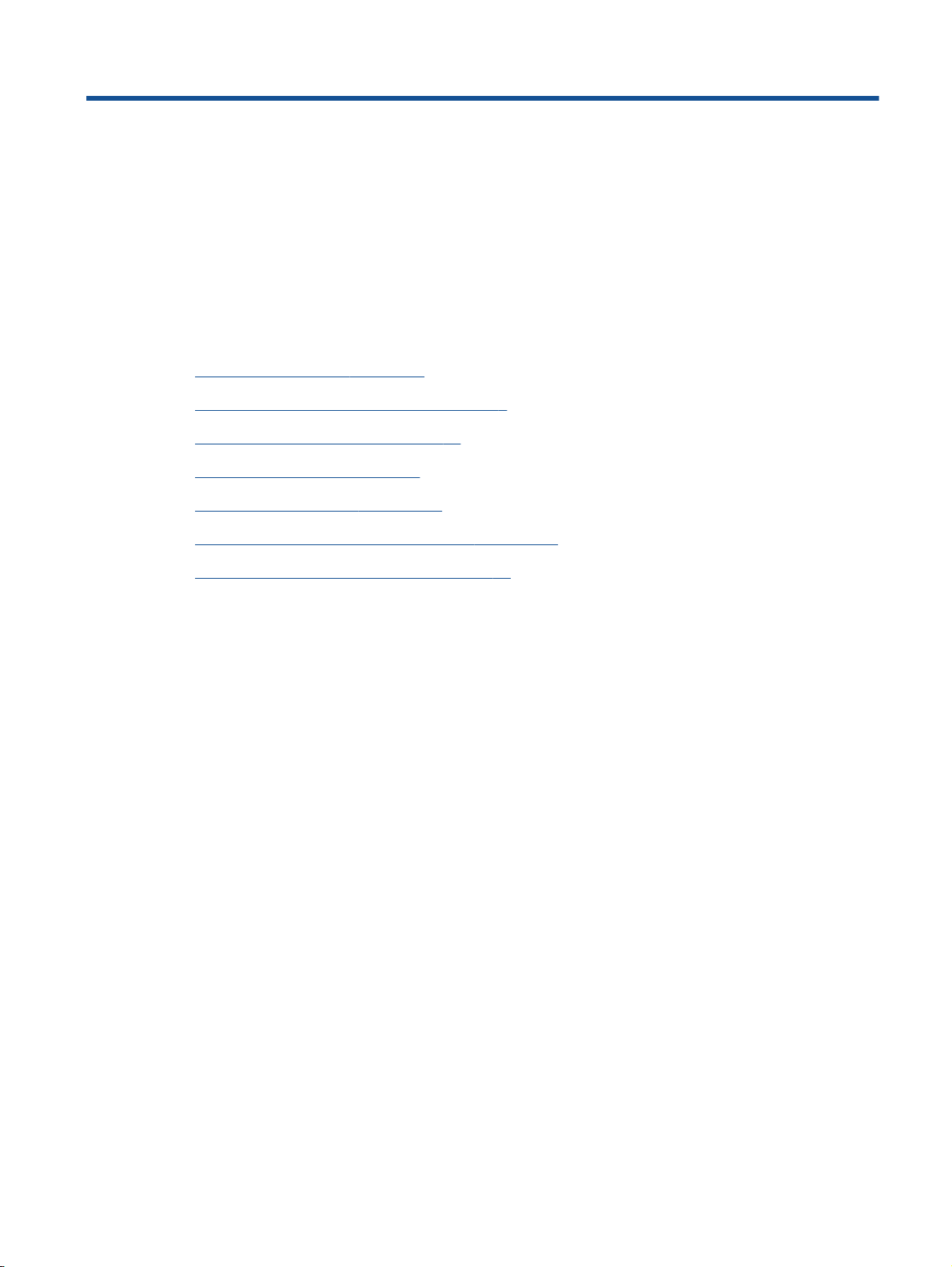
1 Guida di HP Deskjet 1510 series
Utilizzo dell'unità HP Deskjet 1510 series
Parti della stampante a pagina 4
●
Funzioni del pannello di controllo a pagina 5
●
Caricamento dei supporti a pagina 22
●
Copia di documenti a pagina 28
●
Scansione a computer a pagina 30
●
Sostituzione delle cartucce d'inchiostro a pagina 39
●
Rimozione della carta inceppata a pagina 54
●
ITWW 1
Page 6
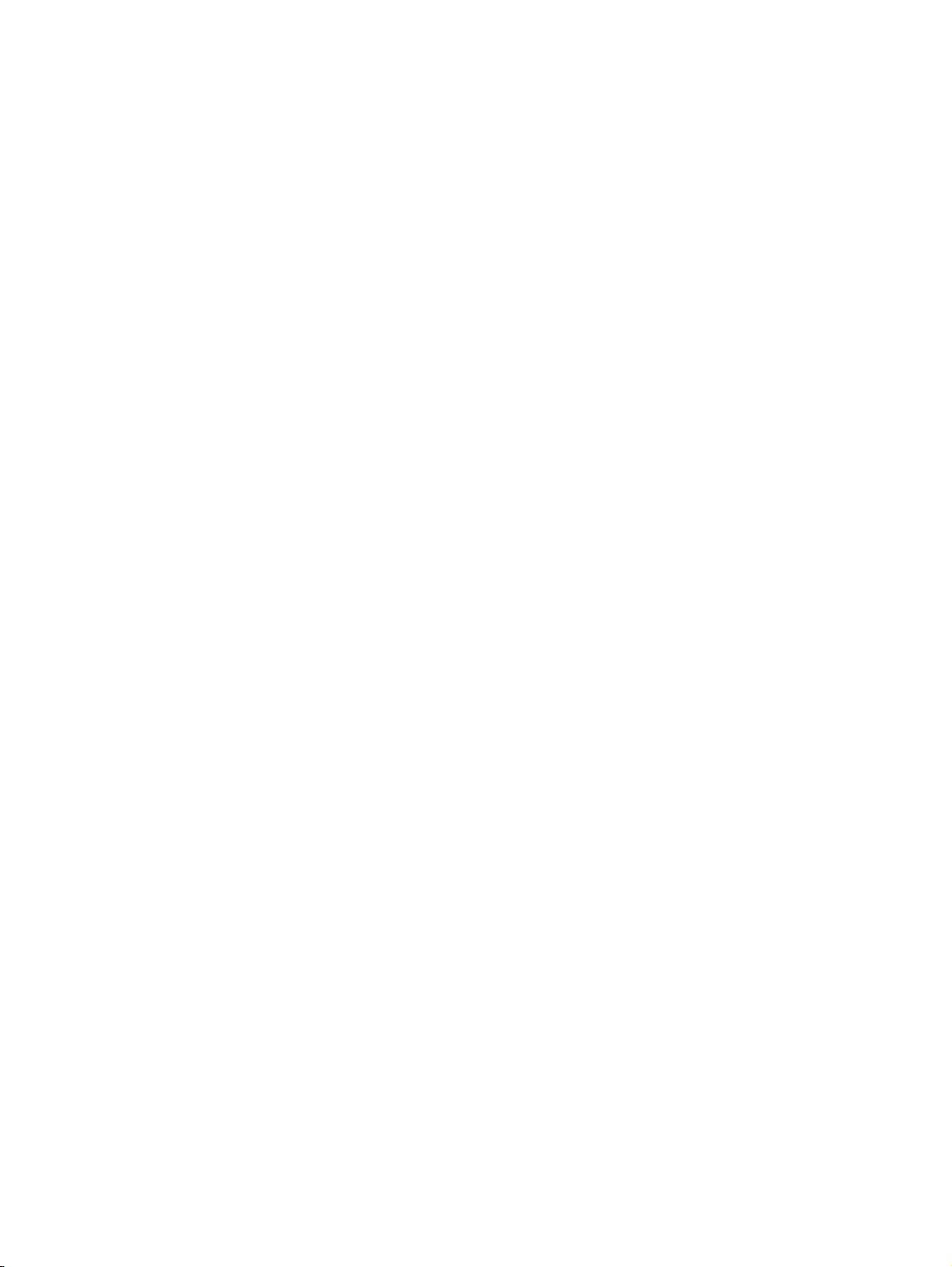
2 Capitolo 1 Guida di HP Deskjet 1510 series ITWW
Page 7
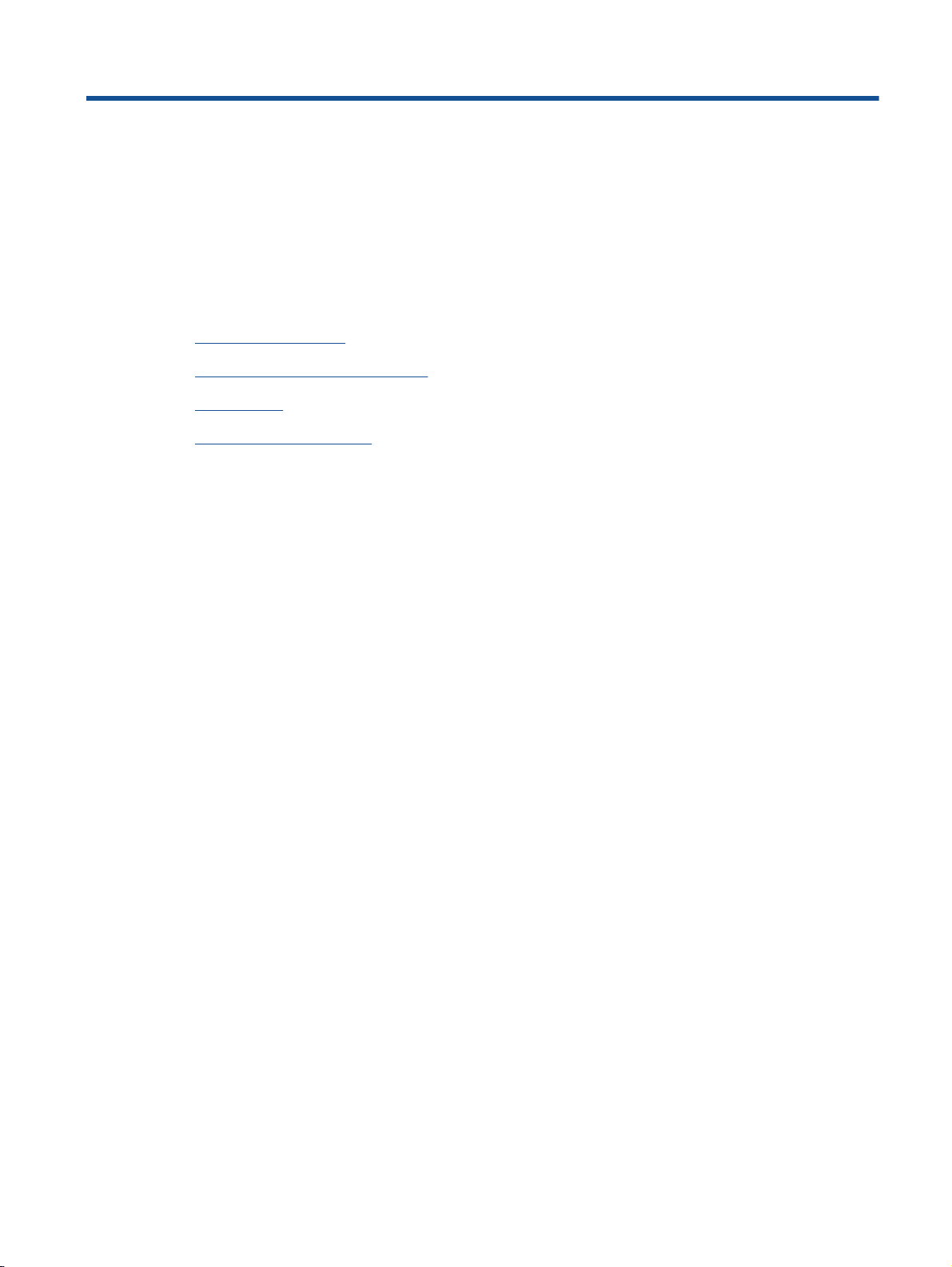
2 Conoscere l'unità HP Deskjet 1510 series
Parti della stampante
●
Funzioni del pannello di controllo
●
Spia di stato
●
Spegnimento automatico
●
ITWW 3
Page 8
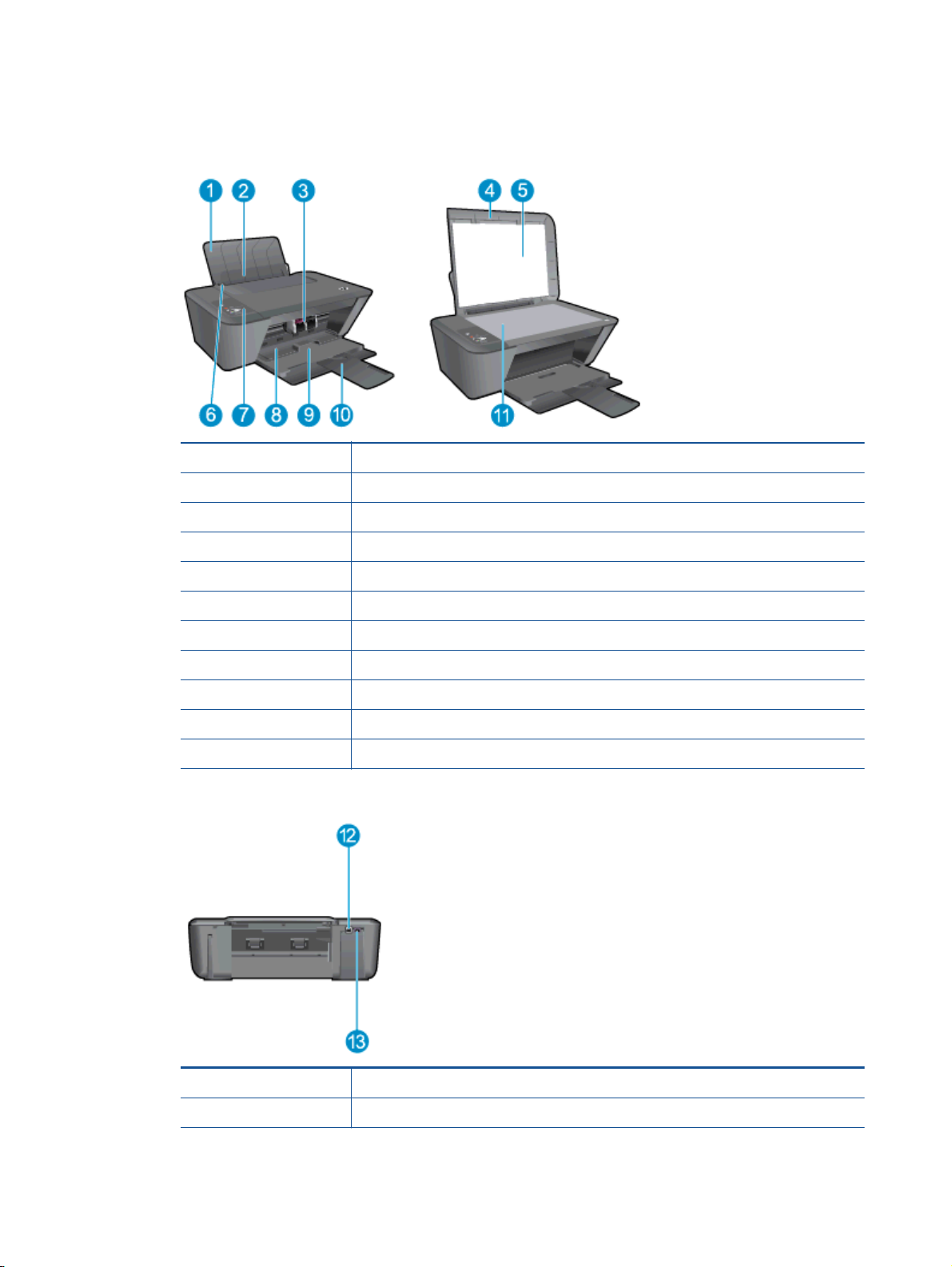
Parti della stampante
Vista anteriore
●
1 Vassoio di alimentazione
2 Protezione del vassoio di alimentazione
3 Cartucce d'inchiostro
4 Coperchio
5 Pellicola del coperchio
6 Guida di larghezza della carta per il vassoio di alimentazione
7 Pannello di controllo
8 Sportello di accesso alle cartucce
9 Vassoio di uscita
10 Estensione del vassoio di uscita (indicato anche come "estensione del vassoio")
11 Piano di scansione
Vista posteriore
●
12 Porta USB
13 Connessione di alimentazione
4 Capitolo 2 Conoscere l'unità HP Deskjet 1510 series ITWW
Page 9
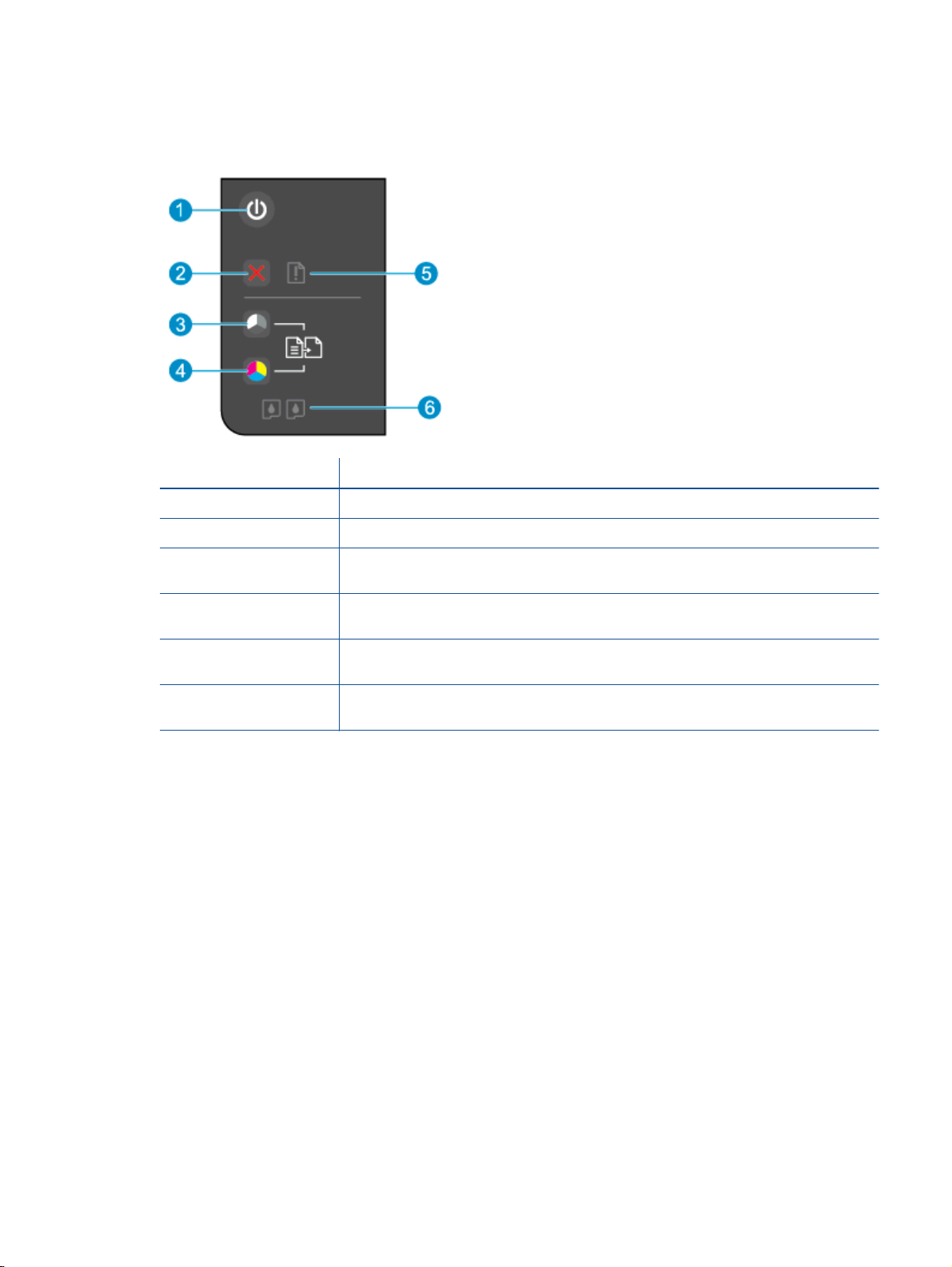
Funzioni del pannello di controllo
Figura 2-1 Funzioni del pannello di controllo
Funzione Descrizione
1 Pulsante Accensione: consente di accendere o spegnere la stampante.
2 Pulsante Pulsante di annullamento: interrompe l'operazione corrente.
3 Pulsante Avvio Copia nero: consente di avviare un lavoro di copia in bianco e nero. Ha le
stesse funzioni del pulsante di ripristino dopo la risoluzione dei problemi di stampa.
4 Pulsante Avvio Copia colore: consente di avviare una copia a colori. Ha le stesse funzioni
del pulsante di ripristino dopo la risoluzione dei problemi di stampa.
5 Spia di Avviso: Indica la presenza di un inceppamento, l'assenza di carta o altri eventi che
richiedono attenzione.
6 Spie luminose Cartuccia di stampa: indicano che l'inchiostro è quasi esaurito o che si è
verificato un problema con la cartuccia d'inchiostro.
ITWW Funzioni del pannello di controllo 5
Page 10
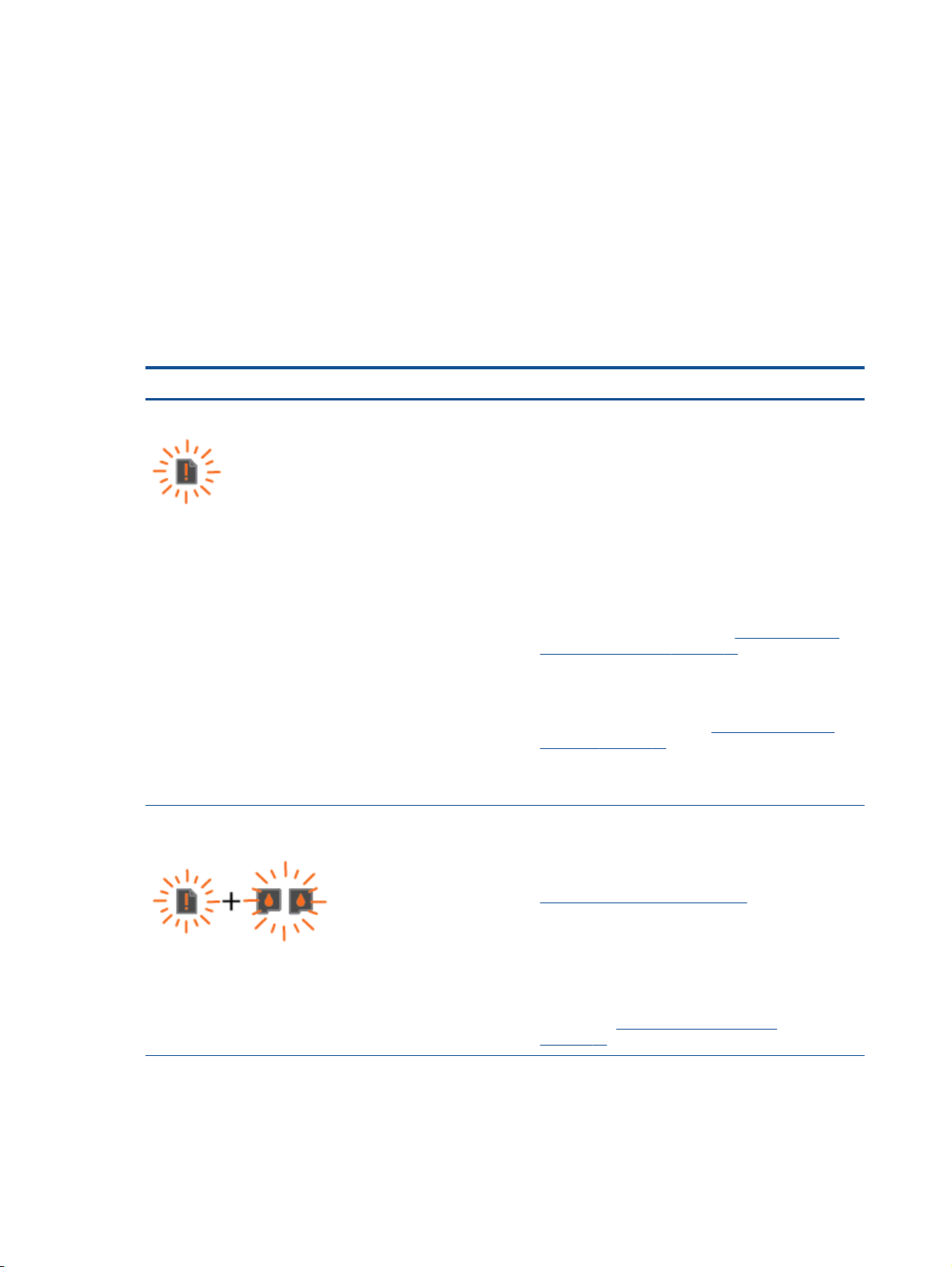
Spia di stato
Quando la stampante è accesa, la spia del pulsante Accensione è illuminata.
●
Quando la stampante è spenta, la spia del pulsante Accensione è spenta.
●
Quando la stampante è in modalità di sospensione, la spia del pulsante Accensione è semi-
●
illuminata. La stampante entra automaticamente nella modalità di sospensione dopo 5 minuti di
inattività.
Quando è in corso un lavoro di stampa, il pulsante Accensione lampeggia.
●
Altre spie lampeggianti segnalano errori che occorre risolvere. Per maggiori informazioni sul
significato delle spie, vedere oltre.
Comportamento della spia Causa e soluzione
La spia Spia di Avviso lampeggia.
Entrambe le spie Cartuccia di stampa e la Spia di Avviso
lampeggiano.
Si tenta di stampare ma il vassoio di uscita è chiuso, la carta
non è presente, la carta è inceppata o lo scanner non
funziona.
Se il vassoio di uscita è chiuso, aprirlo.
●
Se la carta non è presente, caricare la carta e poi
●
premere un pulsante qualsiasi, eccetto il pulsante
Pulsante di annullamento, per riprendere la stampa.
Se una delle cartucce d'inchiostro è assente, la
●
stampante entra automaticamente nella modalità a
cartuccia singola. Per uscire dalla modalità a cartuccia
singola, inserire la cartuccia d'inchiostro corrispondente.
Per maggiori informazioni, vedere
con una sola cartuccia a pagina 41.
Se c'è un inceppamento, eliminare la carta inceppata e
●
poi premere un pulsante qualsiasi, eccetto il pulsante
Pulsante di annullamento, per riprendere la stampa. Per
maggiori informazioni, vedere
inceppata a pagina 54.
Se il problema persiste, contattare HP. È possibile stampare
anche se lo scanner non funziona.
Lo sportello di accesso alle cartucce è aperto o la cartuccia
all'interno della stampante è bloccata.
Se lo sportello di accesso alle cartucce è aperto,
●
chiuderlo. Per ulteriori informazioni, consultare la
Preparazione dei vassoi a pagina 63.
Modalità di utilizzo
Rimozione della carta
Se la cartuccia è bloccata, aprire lo sportello di accesso
●
alle cartucce, spostare la cartuccia verso destra per
rimuovere l'ostruzione e quindi chiudere lo sportello di
accesso alle cartucce. Premere un pulsante qualsiasi,
eccetto il pulsante Pulsante di annullamento, per
riprendere la stampa. Per ulteriori informazioni,
consultare la
a pagina 61.
Liberare il carrello di stampa
6 Capitolo 2 Conoscere l'unità HP Deskjet 1510 series ITWW
Page 11
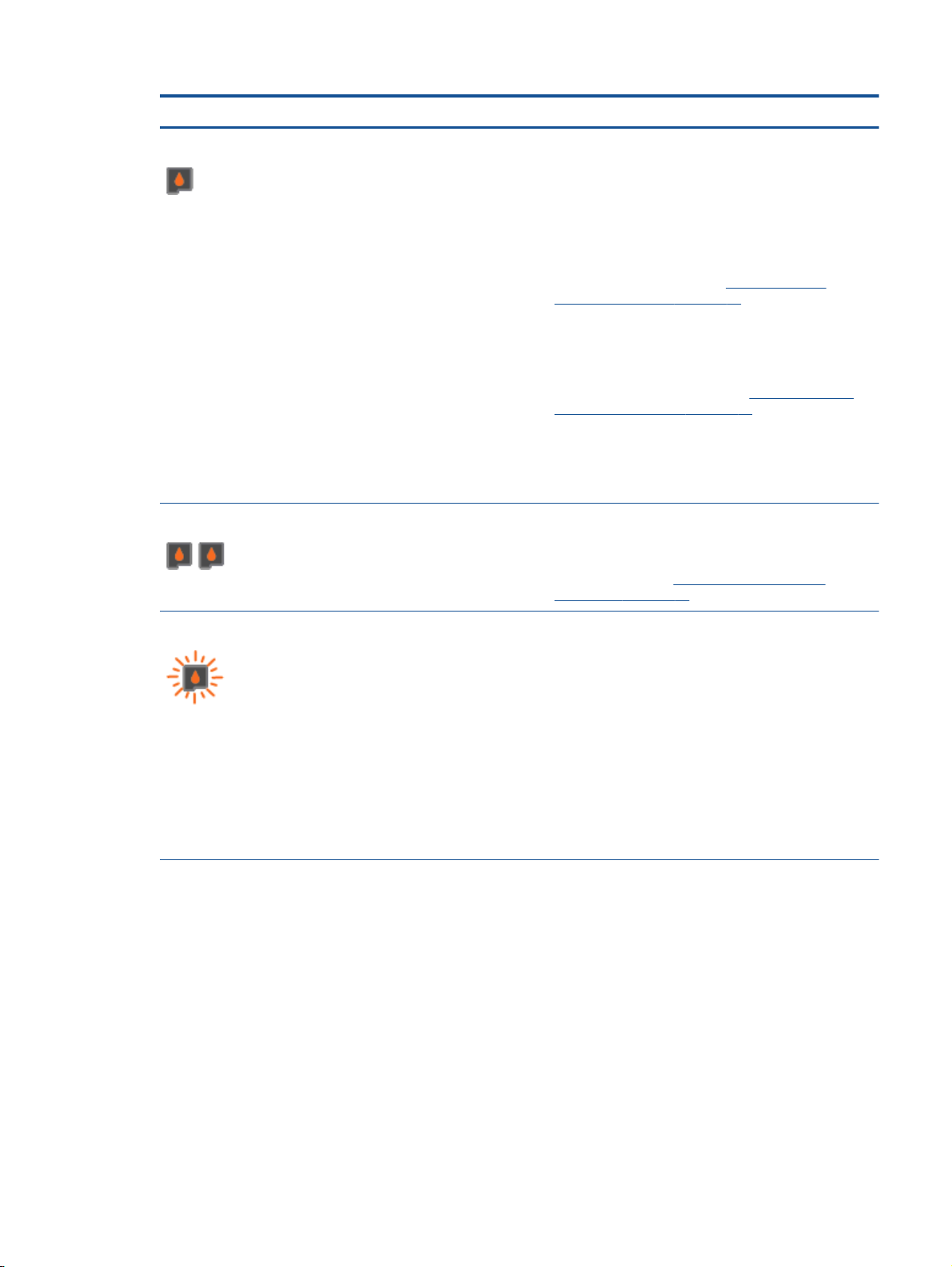
Comportamento della spia Causa e soluzione
Una delle spie Cartuccia di stampa è accesa (fissa).
Entrambe le spie Cartuccia di stampa sono accese (fisse).
Una spia Cartuccia di stampa accesa indica che la cartuccia
d'inchiostro corrispondente ha ancora il nastro di protezione,
sta esaurendo l'inchiostro, è assente o è contraffatta.
Se il nastro rosa è ancora presente sulla cartuccia,
●
rimuoverlo.
Quando la qualità di stampa non è più accettabile, è
●
necessario sostituire la cartuccia d'inchiostro. Per
maggiori informazioni, vedere
cartucce d'inchiostro a pagina 39.
Se una delle cartucce d'inchiostro è assente, la
●
stampante entra automaticamente nella modalità a
cartuccia singola. Per uscire dalla modalità a cartuccia
singola, inserire la cartuccia d'inchiostro corrispondente.
Per maggiori informazioni, vedere
con una sola cartuccia a pagina 41.
Se la cartuccia d'inchiostro è contraffatta, sostituirla con
●
una originale HP o premere un pulsante qualsiasi,
eccetto il pulsante Pulsante di annullamento, per
riprendere la stampa.
Entrambe le cartucce stanno esaurendo l'inchiostro.
Se la qualità di stampa non è più accettabile, sostituire
●
entrambe le cartucce d'inchiostro. Per maggiori
informazioni, vedere
d'inchiostro a pagina 39.
Sostituzione delle cartucce
Sostituzione delle
Modalità di utilizzo
Una delle spie Cartuccia di stampa lampeggia.
Una spia Cartuccia di stampa lampeggiante indica che la
cartuccia d'inchiostro corrispondente non è installata
correttamente, è incompatibile o sta esaurendo l'inchiostro.
Se la cartuccia non è installata correttamente,
●
reinserirla.
Se la cartuccia non è compatibile, sostituirla con una
●
cartuccia compatibile.
Se la cartuccia sta esaurendo l'inchiostro, premere un
●
pulsante qualsiasi, eccetto il pulsante Pulsante di
annullamento, per riprendere la stampa e sostituire la
cartuccia corrispondente quando la qualità di stampa
non è più accettabile.
ITWW Spia di stato 7
Page 12
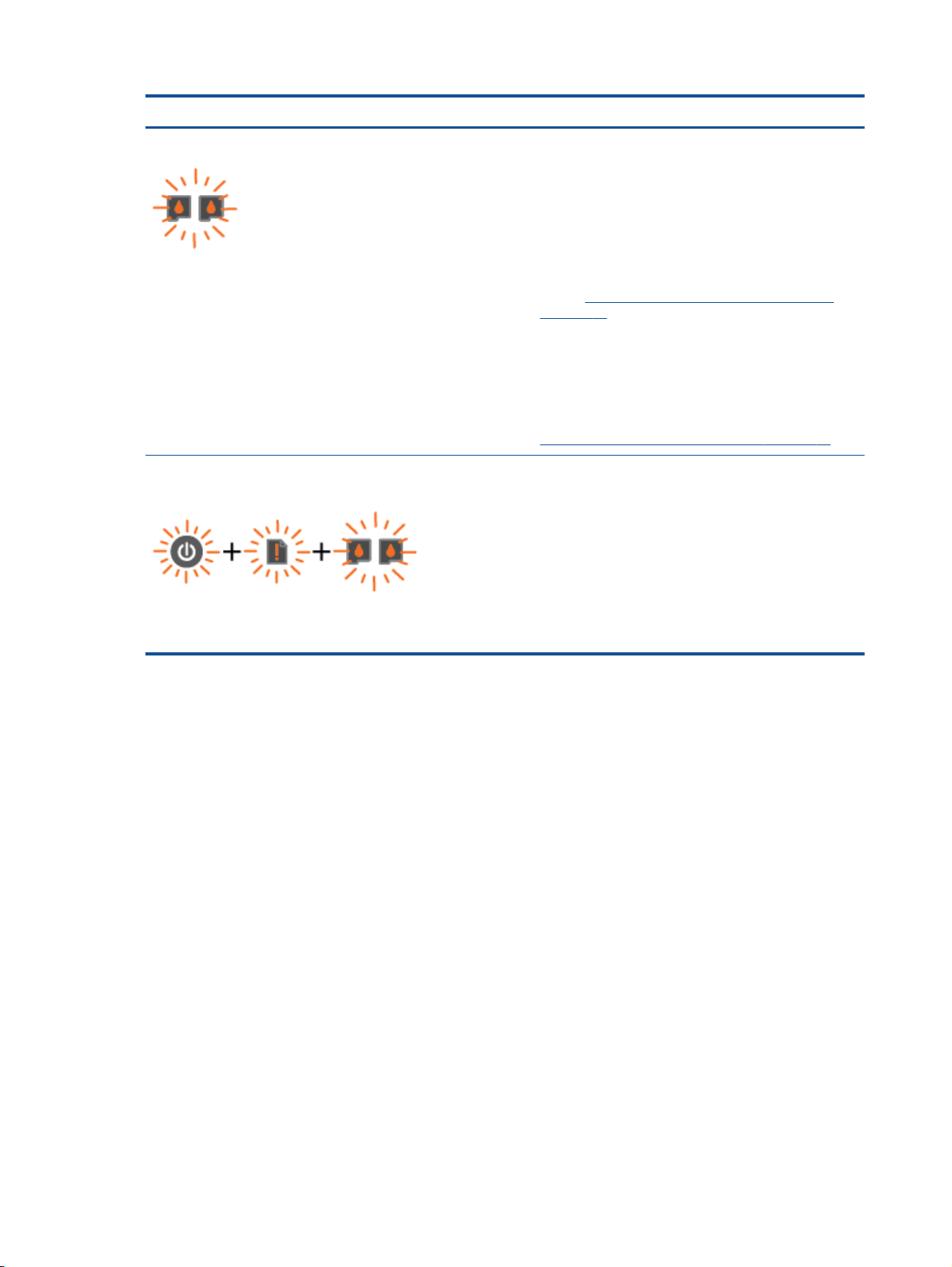
Comportamento della spia Causa e soluzione
Entrambe le spie Cartuccia di stampa lampeggiano.
La spia del pulsante Accensione, entrambe le spie Cartuccia
di stampa e Spia di Avviso lampeggiano.
Entrambe le cartucce d'inchiostro potrebbero avere ancora il
nastro, essere assenti, difettose o in via di esaurimento.
Se il nastro rosa è ancora presente sulle cartucce,
●
rimuoverlo.
Se le cartucce sono assenti, installare le cartucce
●
mancanti.
Se le cartucce d'inchiostro sono difettose, sostituirle.
●
Vedere
Individuazione di una cartuccia danneggiata
a pagina 62 per capire se una sola cartuccia
d'inchiostro è difettosa.
Se le cartucce stanno esaurendo l'inchiostro, premere
●
un pulsante qualsiasi, eccetto il pulsante Pulsante di
annullamento, per riprendere la stampa e sostituire
entrambe le cartucce quando la qualità di stampa non è
più accettabile. Per maggiori informazioni, vedere
Sostituzione delle cartucce d'inchiostro a pagina 39.
La stampante è in stato di errore. Per rimediare allo stato di
errore, ripristinare la stampante.
1. Spegnere la stampante.
2. Scollegare il cavo di alimentazione.
3. Attendere un minuto e quindi ricollegarlo.
4. Accendere la stampante.
Se il problema persiste, contattare HP.
8 Capitolo 2 Conoscere l'unità HP Deskjet 1510 series ITWW
Page 13
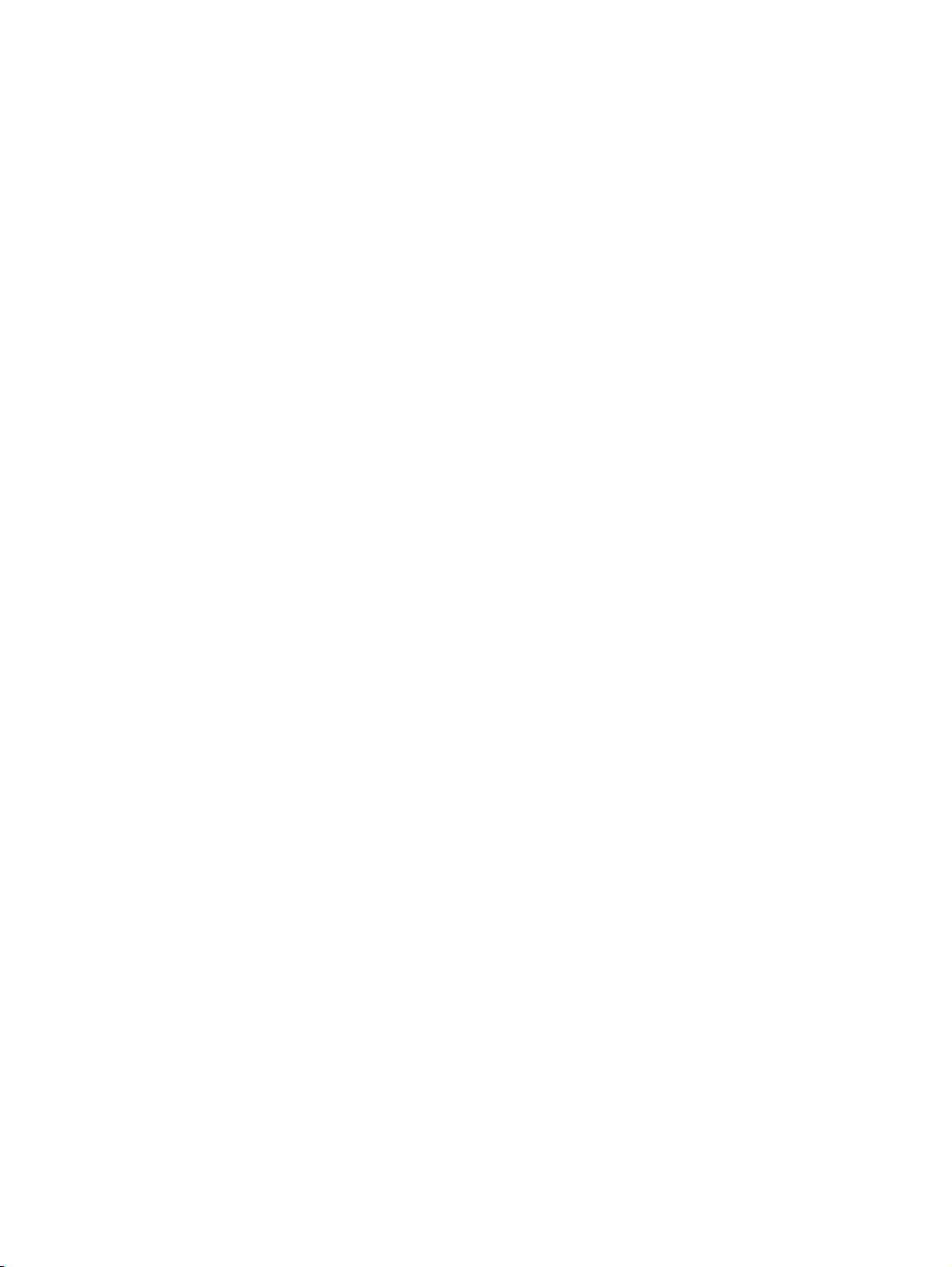
Spegnimento automatico
Spegnimento automatico viene abilitato automaticamente all'accensione della stampante. Quando
Spegnimento automatico è abilitato, la stampante viene spenta automaticamente dopo due ore di
inattività per ridurre il consumo energetico. Spegnimento automatico spegne completamente la
stampante, quindi sarà necessario utilizzare il pulsante Accensione per riaccenderla. Per i modelli di
stampante dotati della funzione di connessione wireless o Ethernet, Spegnimento automatico viene
automaticamente disattivato quando la stampante stabilisce una connessione wireless o una
connessione di rete Ethernet. Anche quando Spegnimento automatico è disabilitato, la stampante
entra nella modalità di sospensione dopo 5 minuti di inattività per ridurre il consumo energetico.
Per modificare l'impostazione Spegnimento automatico da software della stampante
1. A seconda del sistema operativo utilizzato, eseguire una delle operazioni riportate di seguito per
aprire il software della stampante:
Windows 8: Nella schermata Start, fare clic con il tasto destro in un'area vuota dello
●
schermo, fare clic su Tutte le app nella barra delle applicazioni, quindi fare clic sull'icona
con il nome della stampante.
Windows 7, Windows Vista e Windows XP: Dal desktop del computer, fare clic su Start,
●
selezionare Tutti i programmi, fare clic su HP, fare clic su HP Deskjet 1510 series, quindi su
HP Deskjet 1510 series.
2. In software della stampante, selezionare Stampa e scansione, quindi fare clic su Manutenzione
stampante per accedere a Strumenti stampante.
3. Viene visualizzata la Casella strumenti stampante.
4. Fare clic su Impostazioni avanzate e seguire le istruzioni visualizzate.
Dopo la modifica dell'impostazione, la stampante mantiene l'impostazione scelta.
ITWW Spegnimento automatico 9
Page 14
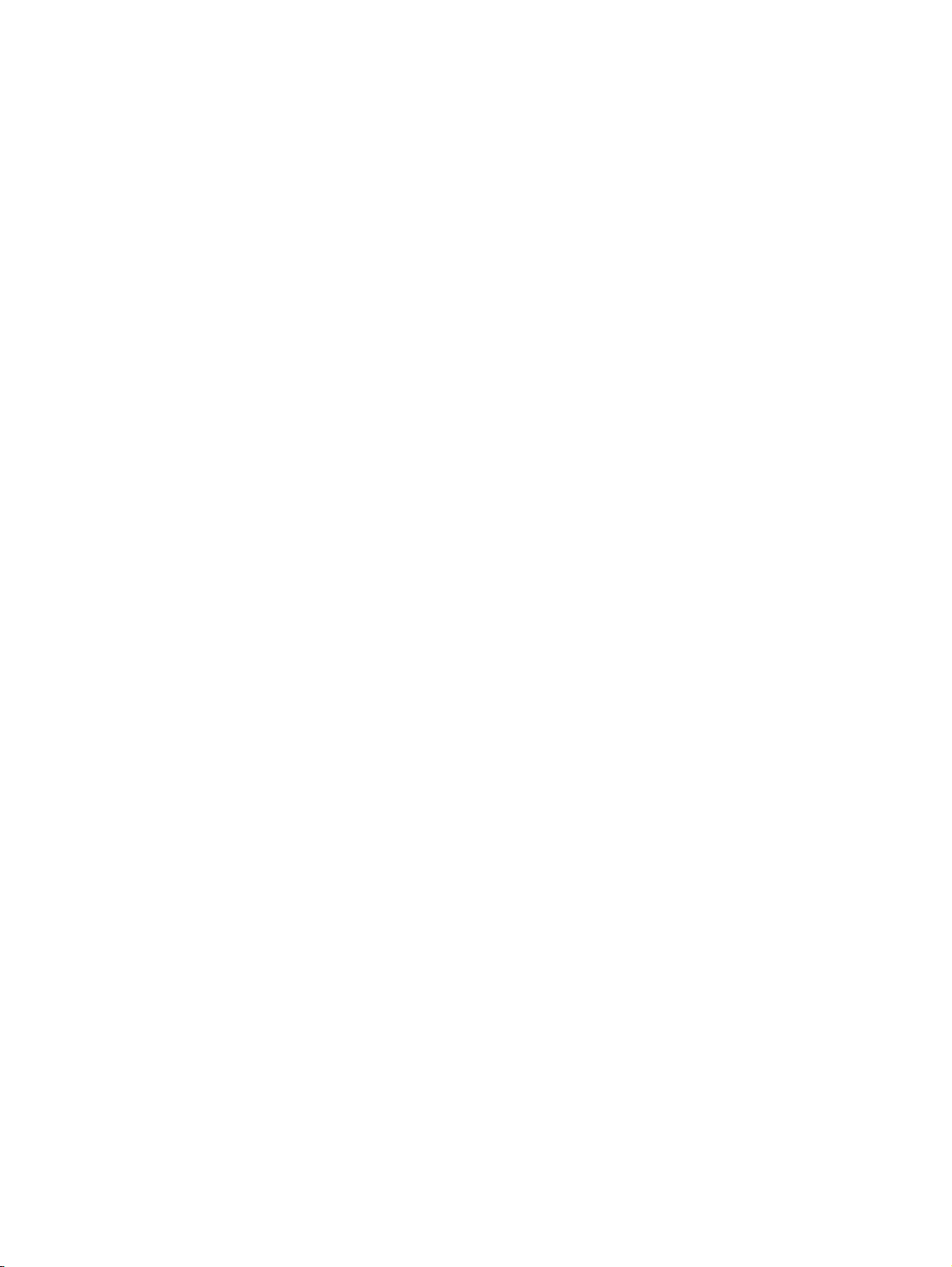
10 Capitolo 2 Conoscere l'unità HP Deskjet 1510 series ITWW
Page 15
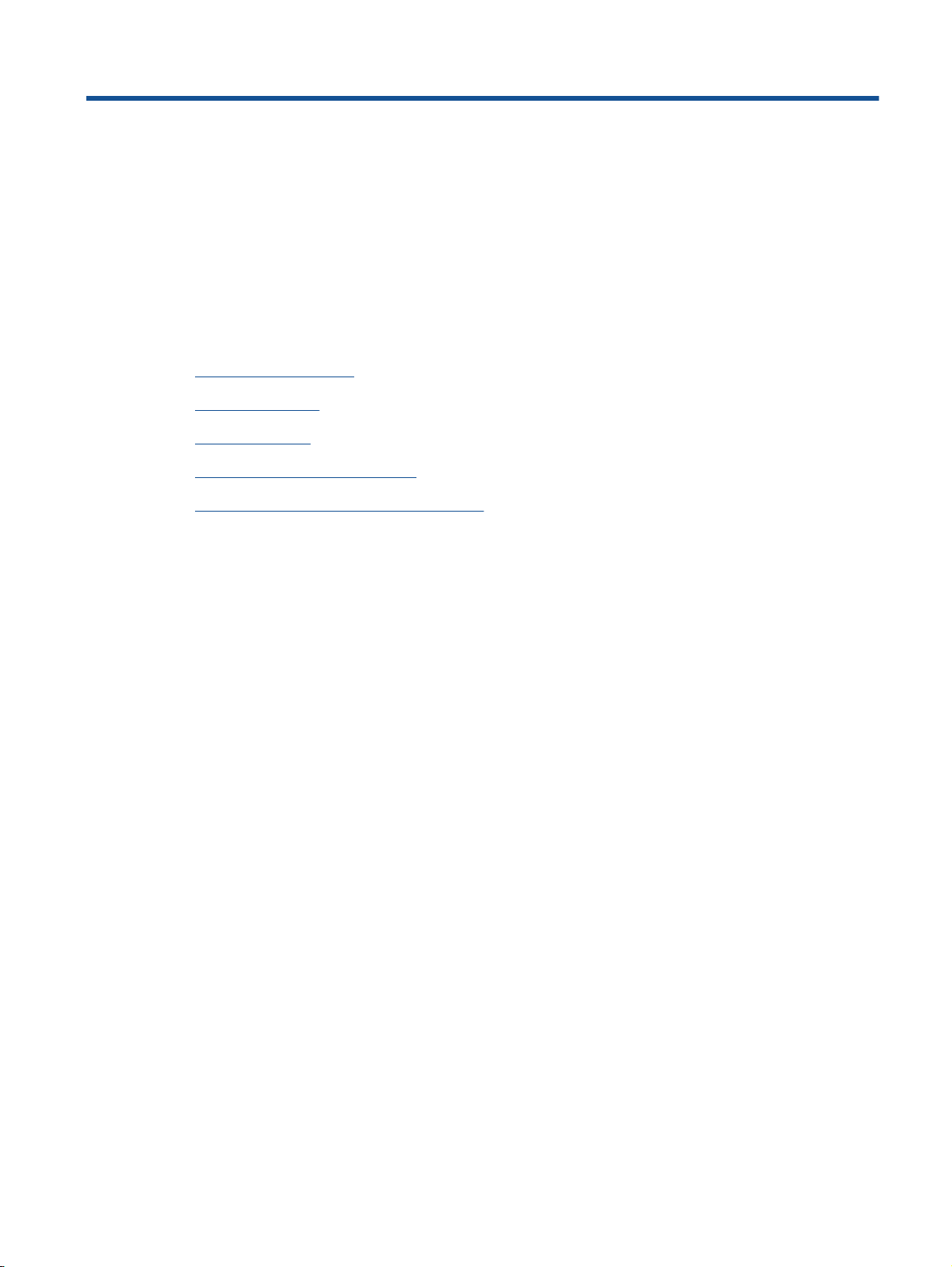
3Stampa
Questo capitolo tratta i seguenti argomenti:
Stampa dei documenti
●
Stampa delle foto
●
Stampa di buste
●
Stampare utilizzando il Max dpi
●
Suggerimenti per la riuscita della stampa
●
ITWW 11
Page 16
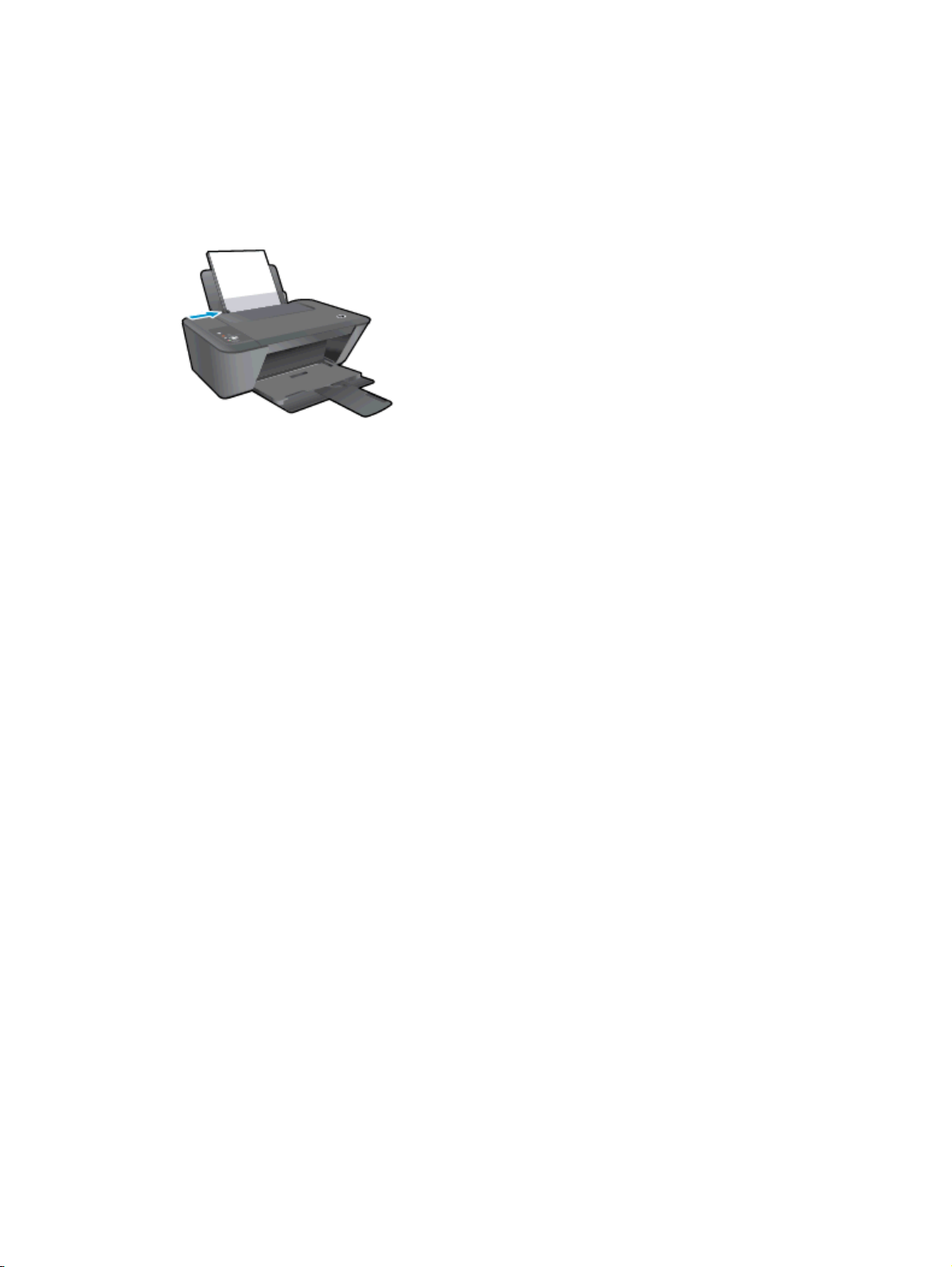
Stampa dei documenti
Caricare la carta
1. Verificare che il vassoio di uscita sia aperto.
2. Verificare che nel vassoio di alimentazione sia caricata la carta.
Per stampare un documento
1. Dal software, fare clic sul pulsante Stampa.
2. Controllare che sia stata selezionata la stampante.
3. Fare clic sul pulsante che consente di aprire la finestra di dialogo Proprietà.
A seconda dell'applicazione software in uso, il pulsante potrebbe essere denominato Proprietà,
Opzioni, Imposta stampante, Proprietà della stampante, Stampante o Preferenze.
4. Selezionare le opzioni desiderate.
Sulla scheda Layout selezionare l'orientamento Verticale o Orizzontale.
●
Nella scheda Carta/qualità selezionare il tipo di carta e la qualità di stampa appropriati
●
dall'elenco a discesa Tipo di carta.
Fare clic su Avanzate e selezionare un formato carta dal menu a discesa Formato carta.
●
5. Fare clic su OK per chiudere la finestra di dialogo Proprietà.
6. Fare clic su Stampa o su OK per avviare il processo di stampa.
Per stampare su entrambi i lati della pagina
1. Dal programma software, fare clic sul pulsante Stampa.
2. Controllare che sia stata selezionata la stampante.
3. Fare clic sul pulsante che consente di aprire la finestra di dialogo Proprietà.
A seconda dell'applicazione in uso, questo pulsante può apparire come Proprietà, Opzioni,
Configurazione stampante, Proprietà della stampante, Stampante o Preferenze.
4. Selezionare le opzioni desiderate.
12 Capitolo 3 Stampa ITWW
Page 17
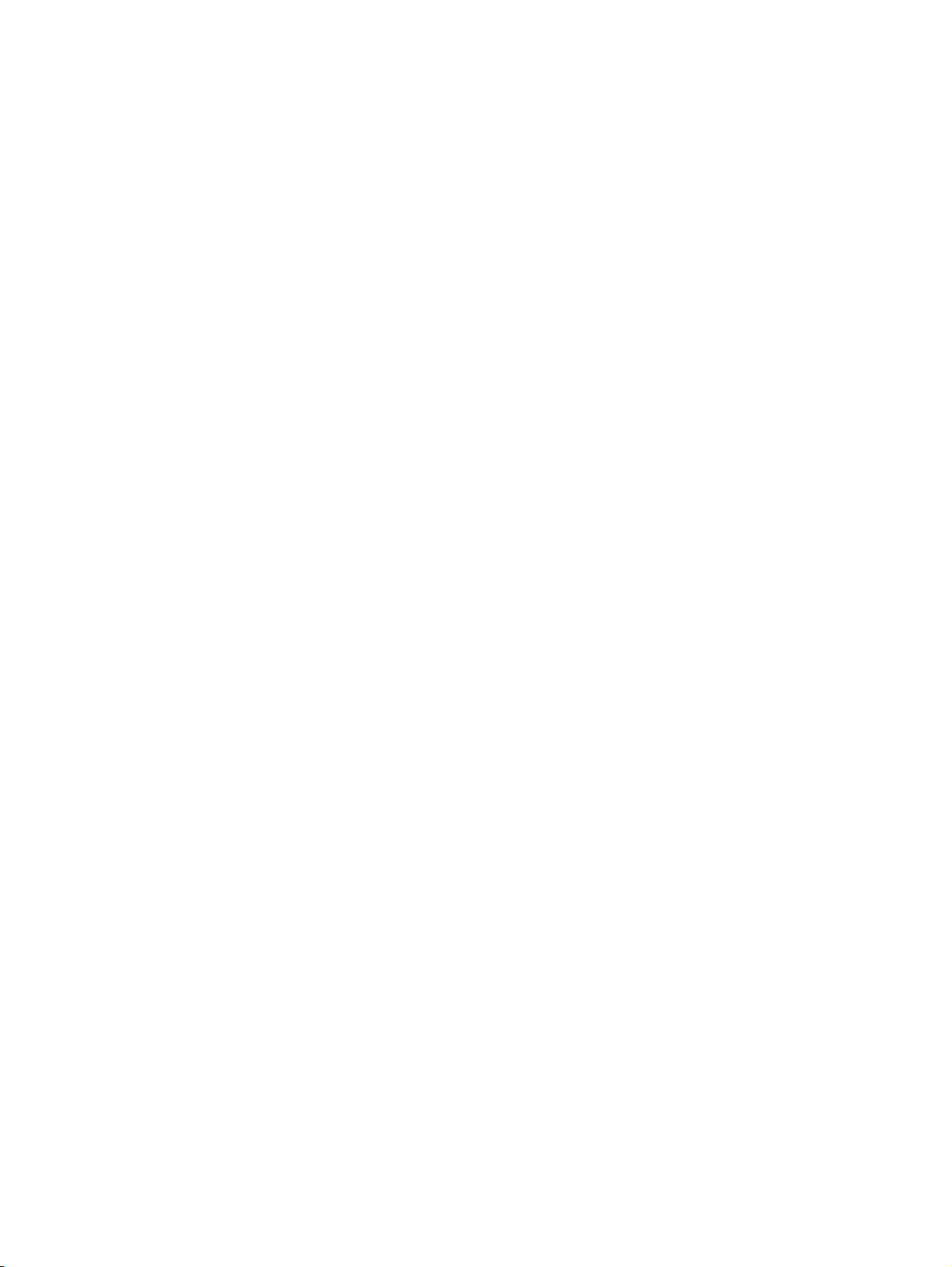
Sulla scheda Layout selezionare l'orientamento Verticale o Orizzontale.
●
Nella scheda Carta/qualità selezionare il tipo di carta e la qualità di stampa appropriati
●
dall'elenco a discesa Tipo di carta.
Fare clic sul pulsante Avanzate e selezionare il formato carta desiderato dal menu a
●
discesa Formato carta.
5. Nella scheda Layout, selezionare un'opzione appropriata dal menu a discesa Stampa in fronte/
retro manuale.
6. Fare clic su OK per avviare la stampa.
7. Dopo aver stampato le pagine pari, rimuovere il documento dal vassoio di uscita.
8. Seguire le istruzioni visualizzate sullo schermo, ricaricare la carta nel vassoio di alimentazione
con il lato vuoto rivolto verso l'alto e la parte superiore verso il basso, quindi fare clic su
Continua.
ITWW Stampa dei documenti 13
Page 18
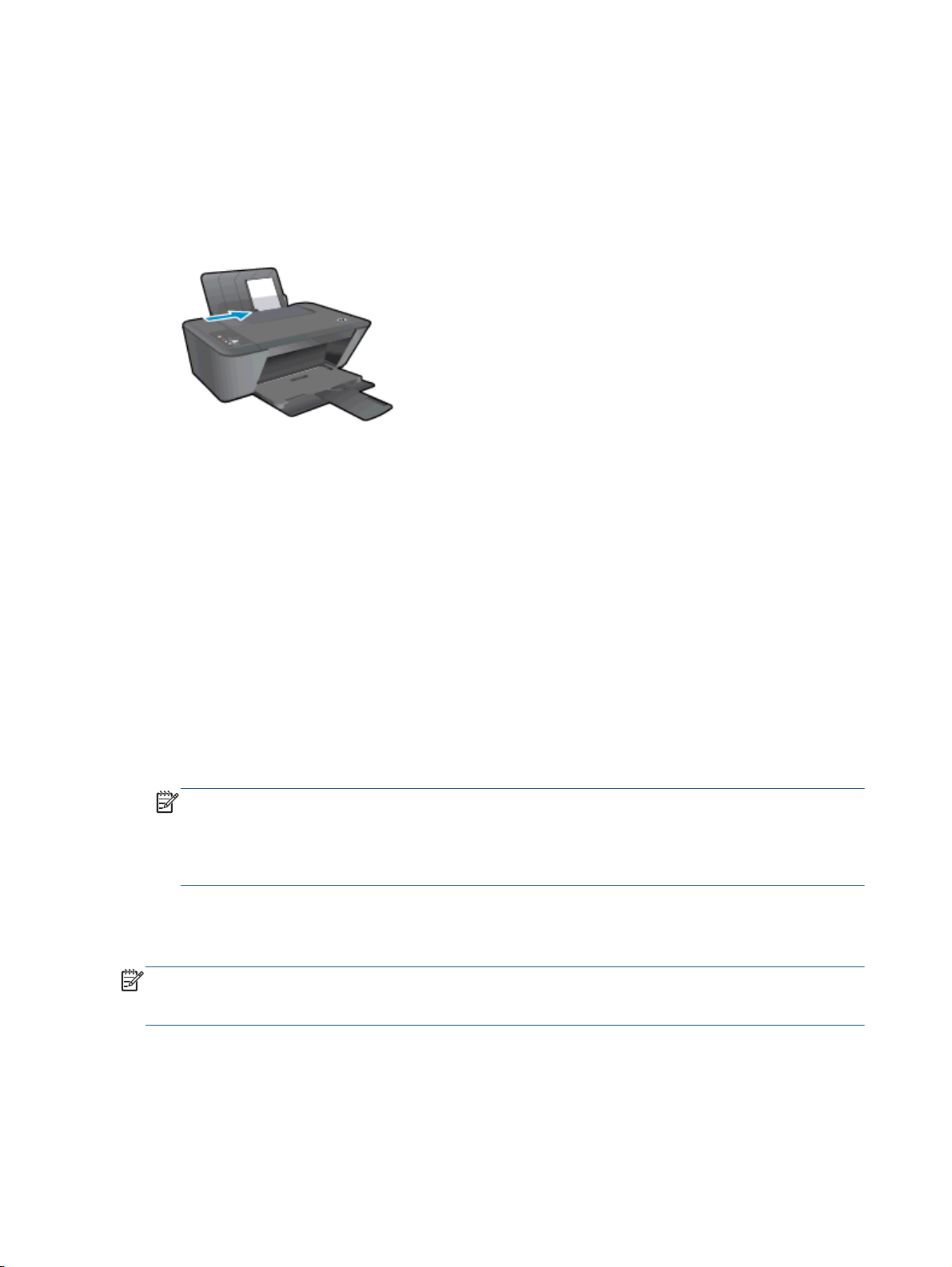
Stampa delle foto
Caricamento della carta fotografica
1. Verificare che il vassoio di uscita sia aperto.
2. Rimuovere tutta la carta dal vassoio di alimentazione, quindi caricare la carta fotografica con il
lato da stampare rivolto verso l'alto.
Per stampare una foto su carta fotografica
1. Nel menu File del software in uso, fare clic su Stampa.
2. Controllare che sia stata selezionata la stampante.
3. Fare clic sul pulsante che consente di aprire la finestra di dialogo Proprietà.
A seconda dell'applicazione software in uso, il pulsante potrebbe essere denominato Proprietà,
Opzioni, Imposta stampante, Proprietà della stampante, Stampante o Preferenze.
4. Selezionare le opzioni desiderate.
Sulla scheda Layout selezionare l'orientamento Verticale o Orizzontale.
●
Nella scheda Carta/qualità selezionare il tipo di carta e la qualità di stampa appropriati
●
dall'elenco a discesa Tipo di carta.
Fare clic su Avanzate e selezionare un formato carta dal menu a discesa Formato carta.
●
NOTA: Per avere la massima risoluzione dpi, andare sulla scheda Carta/qualità e selezionare
carta fotografica, qualità ottima dal menu a discesa Supporti. Quindi andare sulla scheda
Avanzate e selezionare Sì dal menu a discesa Stampa al max DPI. Se si desidera stampare in
scala di grigi in modalità Max dpi, selezionare Scala di grigi di alta qualità dal menu a discesa
Stampa in scala di grigi.
5. Fare clic su OK per ritornare alla finestra di dialogo Proprietà.
6. Fare clic su OK, quindi su Stampa o su OK nella finestra di dialogo Stampa.
NOTA: Al termine della stampa, rimuovere la carta fotografica inutilizzata dal vassoio di
alimentazione. Riporre la carta fotografica in modo da evitare che si arrotoli compromettendo la
qualità di stampa.
14 Capitolo 3 Stampa ITWW
Page 19
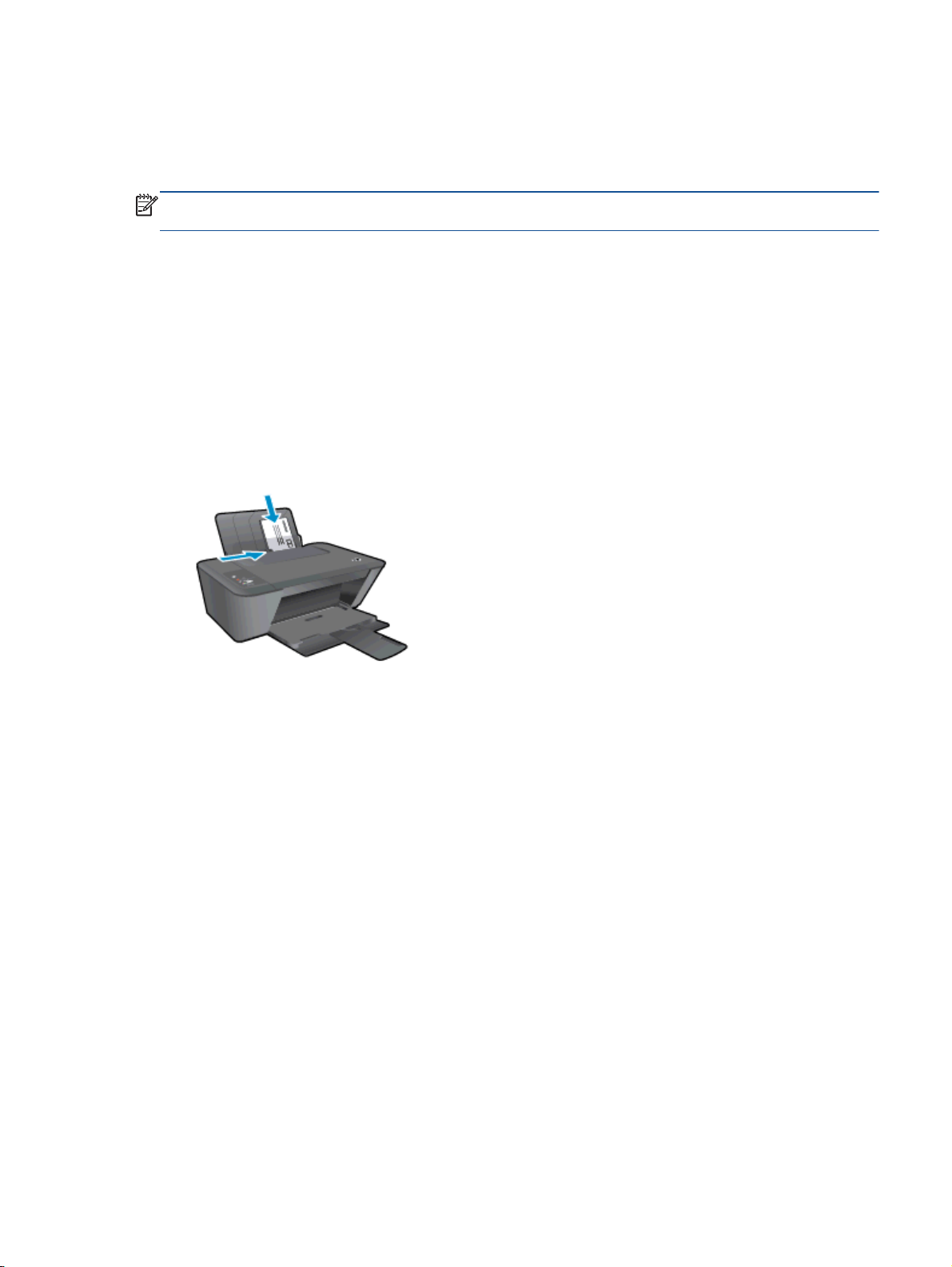
Stampa di buste
È possibile caricare una o più buste nel vassoio di alimentazione di HP Deskjet 1510 series. Non
utilizzare buste lucide o in rilievo oppure buste con fermagli o finestre.
NOTA: Per ulteriori informazioni su come formattare il testo sulle buste, consultare la guida in linea
del programma di elaborazione testi.
Caricamento delle buste
1. Verificare che il vassoio di uscita sia aperto.
2. Far scorrere la guida della larghezza della carta interamente a sinistra.
3. Inserire le buste nel lato destro del vassoio di alimentazione. Il lato da stampare deve essere
rivolto verso l'alto.
4. Spingere le buste nella stampante finché non si bloccano.
5. Far scorrere la guida della larghezza della carta in modo che aderisca perfettamente al bordo
delle buste.
Per stampare una busta
1. Nel menu File del software in uso, fare clic su Stampa.
2. Controllare che sia stata selezionata la stampante.
3. Fare clic sul pulsante che consente di aprire la finestra di dialogo Proprietà.
A seconda dell'applicazione software in uso, il pulsante potrebbe essere denominato Proprietà,
Opzioni, Imposta stampante, Proprietà della stampante, Stampante o Preferenze.
4. Selezionare le opzioni desiderate.
Sulla scheda Layout selezionare l'orientamento Verticale o Orizzontale.
●
Nella scheda Carta/qualità selezionare il tipo di carta e la qualità di stampa appropriati
●
dall'elenco a discesa Tipo di carta.
Fare clic su Avanzate e selezionare un formato carta dal menu a discesa Formato carta.
●
5. Fare clic su OK, quindi su Stampa o su OK nella finestra di dialogo Stampa.
ITWW Stampa di buste 15
Page 20
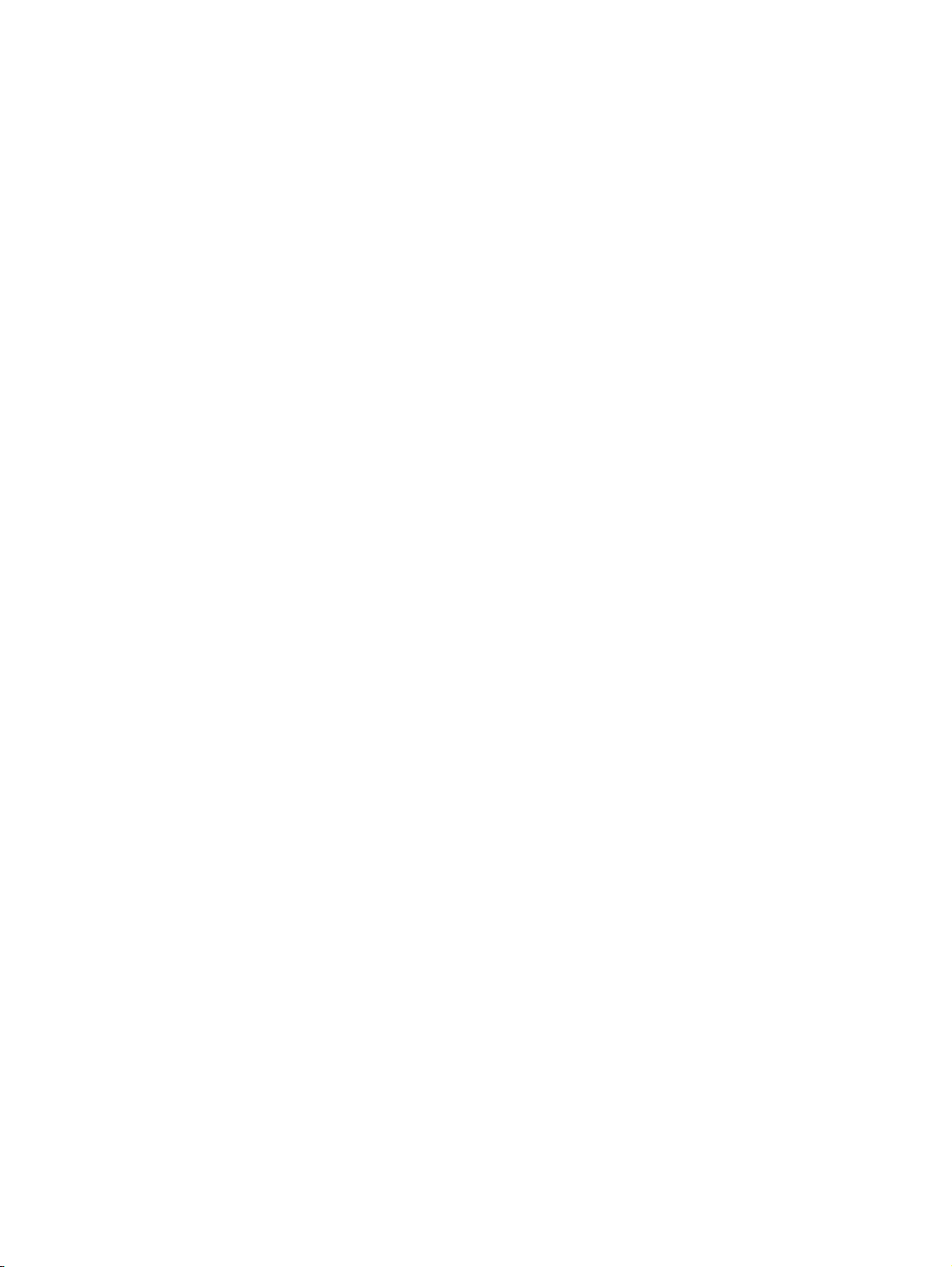
Stampare utilizzando il Max dpi
Utilizzare la funzione Max dpi per stampare immagini nitide e di alta qualità sulla carta fotografica.
La stampa in modalità Max dpi richiede più tempo della stampa con altre impostazioni, e richiede
un'ampia disponibilità di memoria.
Stampa nella modalità Max dpi
1. Nel menu File del software in uso, fare clic su Stampa.
2. Controllare che sia stata selezionata la stampante.
3. Fare clic sul pulsante che consente di aprire la finestra di dialogo Proprietà.
A seconda dell'applicazione software in uso, il pulsante potrebbe essere denominato Proprietà,
Opzioni, Imposta stampante, Proprietà della stampante, Stampante o Preferenze.
4. Fare clic sulla scheda Carta/qualità.
5. Dall'elenco a discesa Supporti è necessario selezionare carta fotografica, qualità ottima per
consentire la stampa in modalità Max dpi.
6. Fare clic sul pulsante Avanzate.
7. Nell'area Caratteristiche della stampante, selezionare Sì nell'elenco a discesa Stampa in max
dpi.
8. Selezionare un formato carta nell'elenco a discesa Formato.
9. Fare clic su OK per uscire dalle opzioni avanzate.
10. Confermare l'Orientamento nella scheda Layout, quindi fare clic su OK per avviare la stampa.
16 Capitolo 3 Stampa ITWW
Page 21
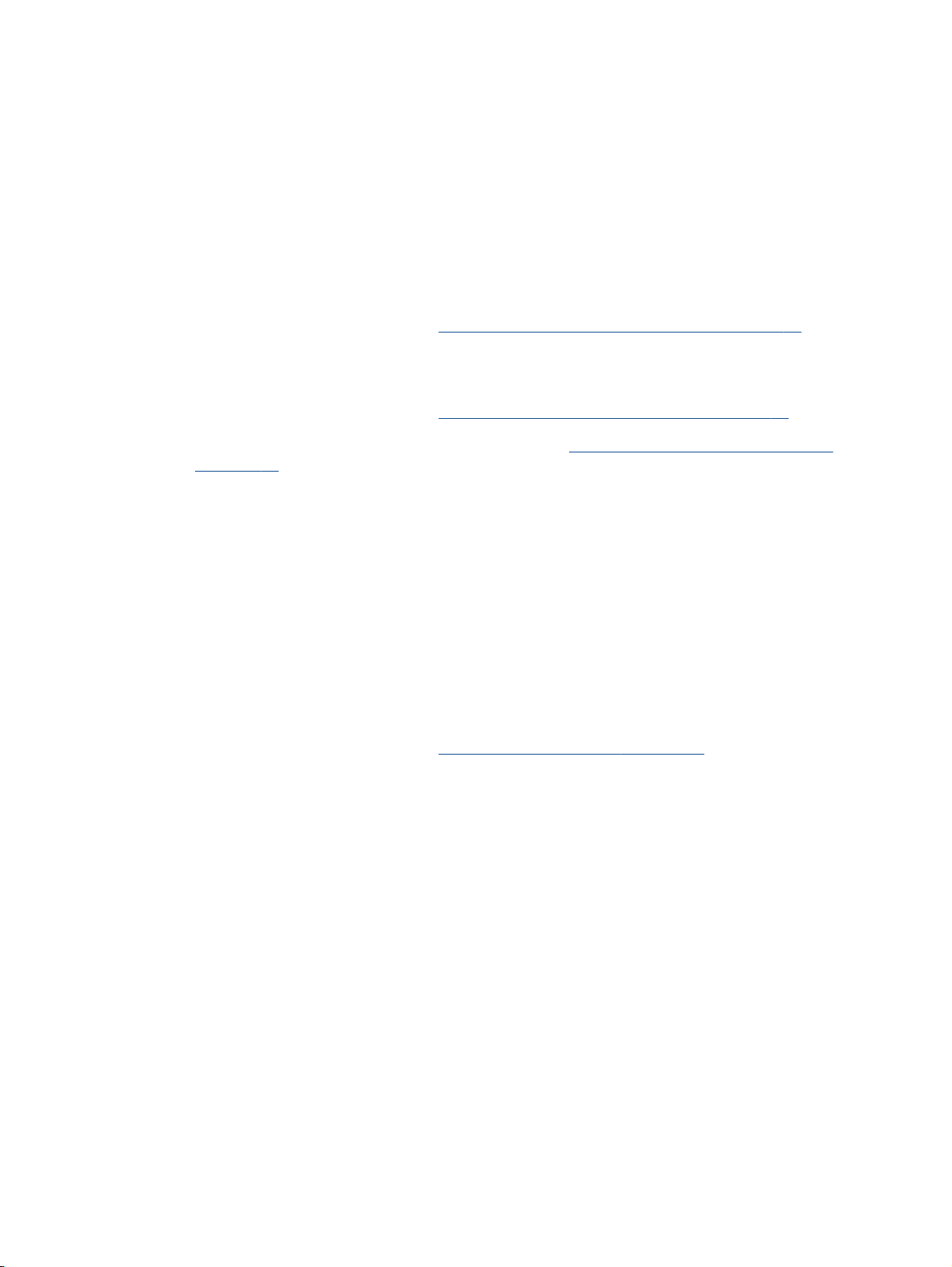
Suggerimenti per la riuscita della stampa
Per ottenere stampe di qualità, le cartucce HP devono funzionare correttamente e disporre di
sufficiente inchiostro, la carta deve essere caricata correttamente e l'unità deve essere impostata in
modo adeguato. Le impostazioni di stampa non si applicano alla copiatura o alla scansione.
Consigli sull'inchiostro
Usare cartucce d'inchiostro HP originali.
●
Installare correttamente entrambe le cartucce (nero e tricromia).
●
Per maggiori informazioni, vedere
Controllare i livelli di inchiostro stimato nelle cartucce, per verificare che l'inchiostro sia
●
sufficiente.
Per maggiori informazioni, vedere
Se la qualità di stampa non è accettabile, consultare Miglioramento della qualità di stampa
●
a pagina 50 per ulteriori informazioni.
Consigli utili per il caricamento della carta
Caricare una risma di carta (non solo un foglio). Per evitare che la carta si inceppi, tutti i fogli
●
della risma devono essere dello stesso tipo e formato.
Caricare la carta con il lato da stampare rivolto verso l'alto.
●
Verificare che la carta caricata sia adagiata correttamente nel vassoio di alimentazione e che i
●
margini non siano spiegazzati o strappati.
Regolare la guida della larghezza della carta nel vassoio di alimentazione in modo che aderisca
●
al supporto. Verificare che la guida di larghezza della carta non pieghi la carta nel vassoio di
alimentazione.
Per maggiori informazioni, vedere
Suggerimenti sulle impostazioni della stampante
Sostituzione delle cartucce d'inchiostro a pagina 39.
controllare i livelli di inchiostro stimati a pagina 36.
Caricamento dei supporti a pagina 22.
Nella scheda Carta/qualità selezionare il tipo di carta e la qualità di stampa appropriati
●
dall'elenco a discesa Tipo di carta.
Selezionare le dimensioni della carta appropriate dall'elenco del menu a discesa Formato carta,
●
nella finestra di dialogo Opzioni avanzate. Per accedere alla finestra di dialogo Opzioni avanzate
fare clic sul pulsante Avanzate nella scheda Layout o Carta/qualità.
Per modificare le impostazioni di stampa predefinite, fare clic su Stampa e scans., quindi su
●
Imposta preferenze nel software della stampante.
A seconda del sistema operativo in uso, eseguire una delle procedure elencate di seguito aprire
il software della stampante:
ITWW Suggerimenti per la riuscita della stampa 17
Page 22
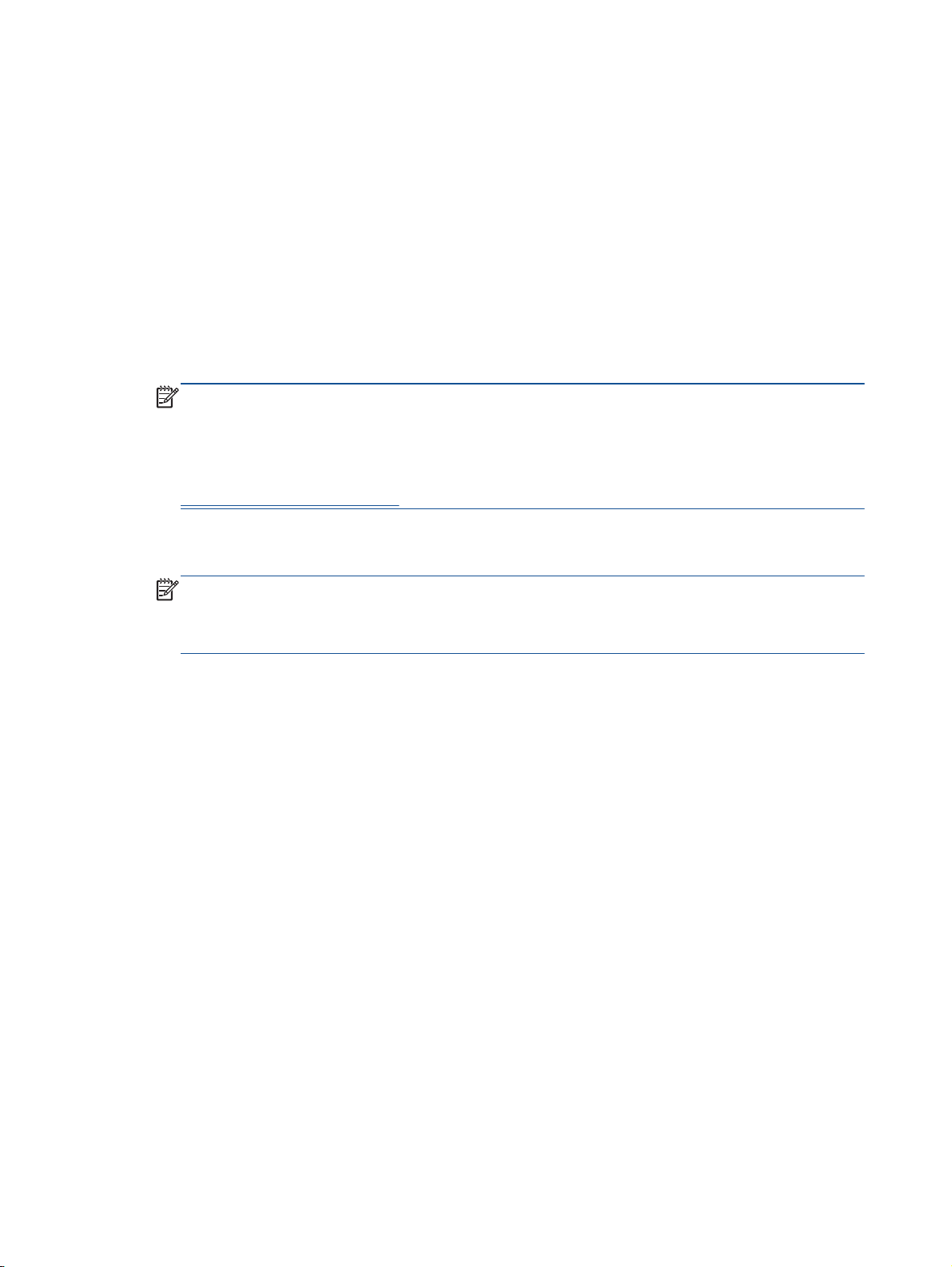
Note:
Windows 8: Nella schermata Start, fare clic con il tasto destro in un'area vuota dello
◦
schermo, fare clic su Tutte le app nella barra delle applicazioni, quindi fare clic sull'icona
con il nome della stampante.
Windows 7, Windows Vista e Windows XP: Dal desktop del computer, fare clic su Start,
◦
selezionare Tutti i programmi, fare clic su HP, fare clic su HP Deskjet 1510 series, quindi su
HP Deskjet 1510 series.
Per stampare un documento in bianco e nero, fare clic sulla scheda Avanzate. Dal menu a
●
discesa Stampa in scala di grigi, selezionare Solo inchiostro nero, quindi scegliere OK.
Le cartucce d'inchiostro originali HP sono progettate e testate su stampanti e supporti HP per
●
consentire di produrre ogni volta risultati eccezionali.
NOTA: HP non garantisce la qualità o l'affidabilità dei materiali di consumo non HP. Gli
interventi di assistenza o riparazione del prodotto resi necessari a seguito dell'uso di materiali
non HP non sono coperti dalla garanzia.
Se si ritiene di aver acquistato una cartuccia HP originale, visitare il sito Web:
www.hp.com/go/anticounterfeit
Le avvertenze e gli indicatori del livello di inchiostro forniscono una stima a scopo puramente
●
informativo.
NOTA: Quando viene visualizzato un messaggio che avverte che il livello di inchiostro è basso,
sarebbe meglio disporre di una cartuccia di ricambio in modo da evitare ogni possibile ritardo
nella stampa. Non è necessario sostituire la cartuccia d'inchiostro finché la qualità di stampa è
accettabile.
Le impostazioni software definite nel driver si applicano solo alla stampa, non alla copia o alla
●
scansione.
È possibile stampare il documento su entrambi i lato del foglio.
●
18 Capitolo 3 Stampa ITWW
Page 23
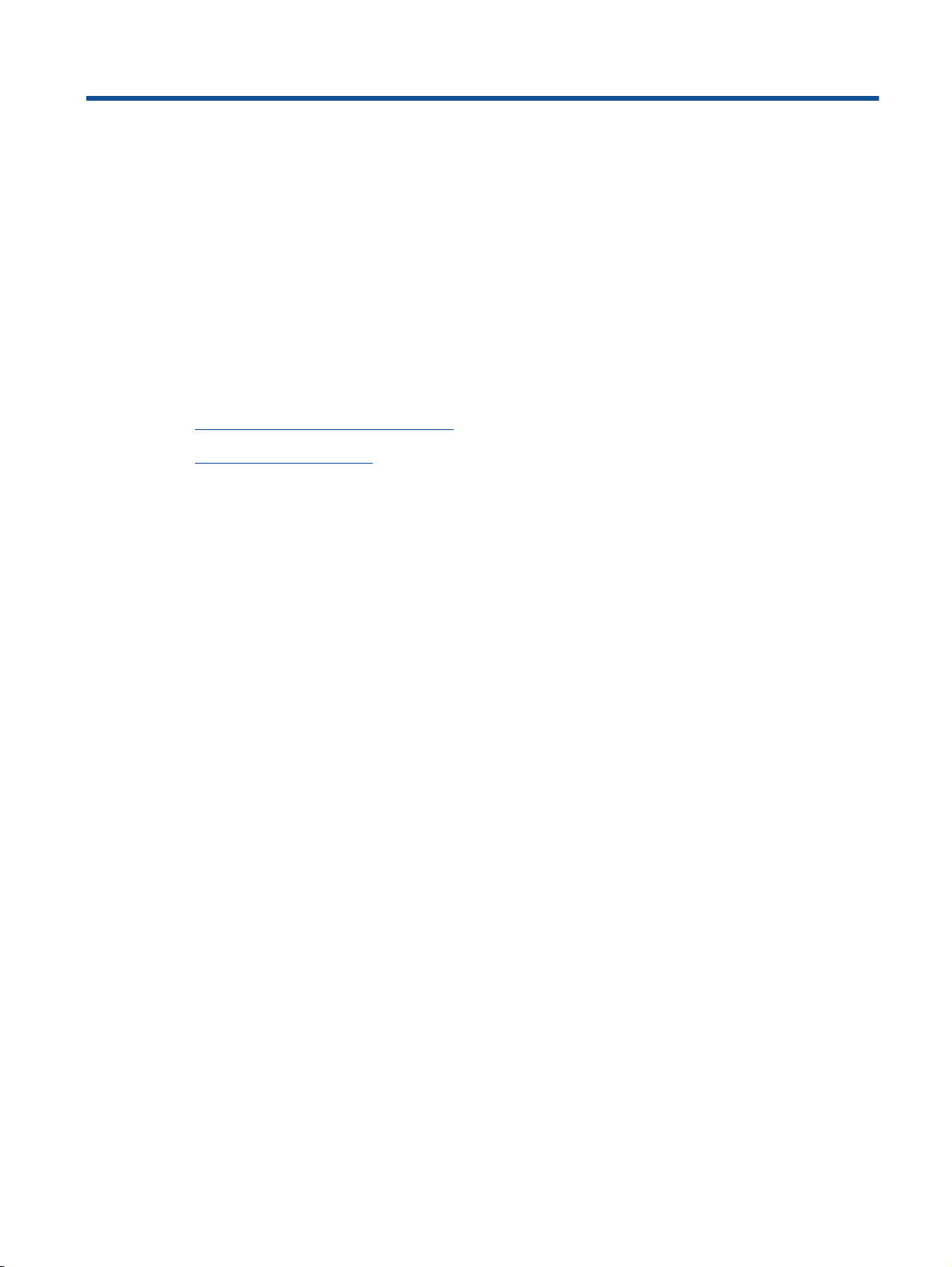
4 Informazioni di base sulla carta
Nella stampante HP è possibile caricare diversi tipi e formati di carta, tra cui Lettera o A4, carta
fotografica e buste.
Questo capitolo tratta i seguenti argomenti:
Tipi di carta consigliati per la stampa
●
Caricamento dei supporti
●
ITWW 19
Page 24
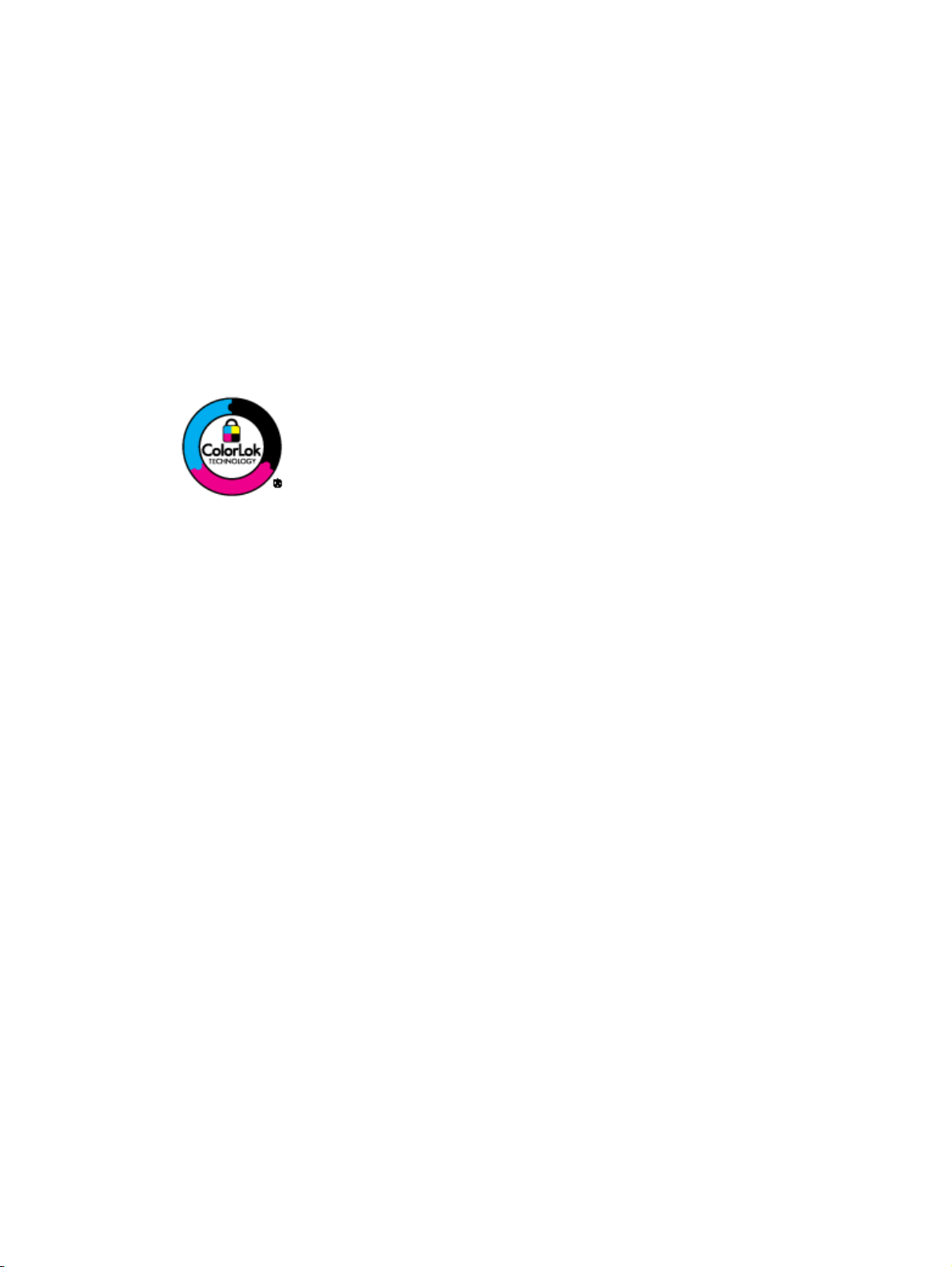
Tipi di carta consigliati per la stampa
Per ottenere stampe di qualità ottimale, si consiglia di utilizzare i tipi di carta HP appositamente
designati per il tipo di documento che si desidera stampare.
In alcuni paesi o regioni, alcuni tipi di carta potrebbero non essere disponibili.
ColorLok
HP consiglia carta comune con il logo ColorLok per la stampa e la copia dei documenti
●
giornalieri. Tutti i tipi di carta con il logo ColorLok logo vengono testati indipendentemente per
soddisfare alti standard di affidabilità e qualità di stampa e producono documenti con immagini
nitide, colori accesi, neri più decisi e si asciugano più velocemente rispetto agli altri tipi di carta
comune. Cercare la carta con il logo ColorLok in varie dimensioni e formati dai maggiori fornitori
di carta.
Stampa fotografica
HP Premium Plus Photo Paper
●
HP Premium Plus Photo Paper è la carta fotografica di altissima qualità HP per stampare foto
ottimali. Con HP Premium Plus Photo Paper, è possibile stampare splendide foto che si
asciugano istantaneamente per condividerle non appena uscite dalla stampante. È disponibile in
vari formati, tra cui A4, 8,5 x 11 pollici, 10 x 15 cm (4 x 6 pollici), 13 x 18 cm (5 x 7 pollici) e 11 x
17 pollici (A3) e in due finiture, lucida e semilucida. Ideale per foto ottimali e progetti fotografici
speciali, da incorniciare, da mostrare o regalare. HP Premium Plus Photo Paper offre risultati
eccezionali con qualità e durata professionali.
HP Advanced Photo Paper
●
Carta fotografica spessa, a rapida asciugatura, per evitare sbavature e per una maggiore
semplicità d'utilizzo. Le stampe sono resistenti all'acqua, alle macchie, alle impronte digitali e
all'umidità. Le stampe sono simili alle foto sviluppate nei laboratori sia al tatto che per l'aspetto.
È disponibile in diversi formati, tra cui A4, 8,5 x 11 pollici, 10 x 15 cm (4 x 6 pollici), 13 x 18 cm
(5 x 7 pollici). Senza acidi per una maggiore durata dei documenti.
Carta HP Everyday Photo Paper
●
Stampa colorata, istantanee giornaliere ad un costo inferiore, utilizzando la carta progettata per
la stampa delle foto casuali. Questa carta conveniente asciuga rapidamente per essere subito
manipolata. Immagini nitide e ben definite su qualsiasi stampante a getto d'inchiostro. È
disponibile finitura lucida e in diversi formati, tra cui A4, 8,5 x 11 pollici e 10 x 15 cm (4 x
6 pollici). Per una maggiore durata delle foto, è senza acidi.
20 Capitolo 4 Informazioni di base sulla carta ITWW
Page 25
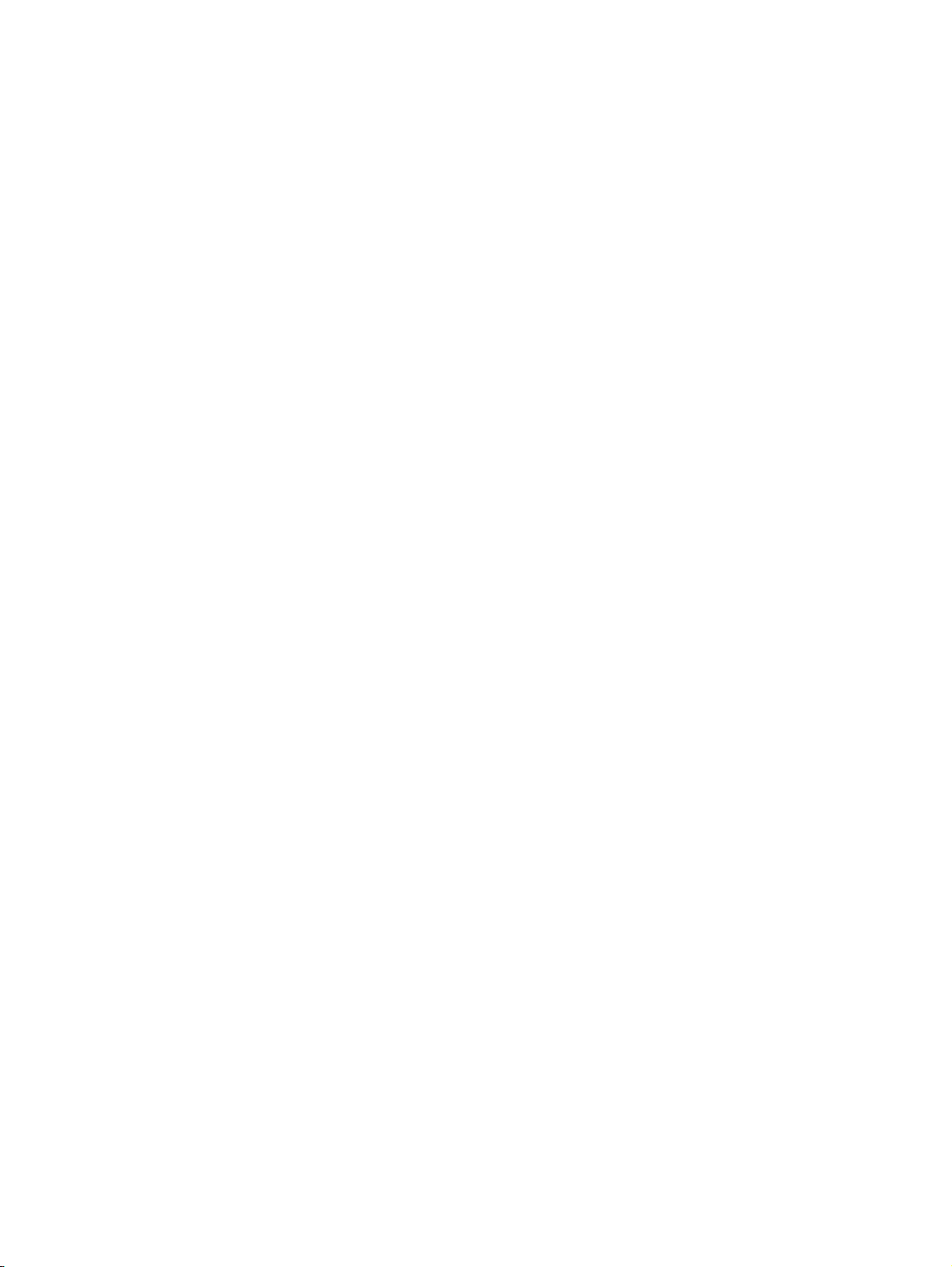
Documenti aziendali
HP Premium Presentation Paper o HP Professional Paper 120
●
Questi tipi di carta opachi per il fronte retro sono perfetti per presentazioni, proposte, rapporti e
newsletter. Carta robusta e pesante per risultati di forte impatto.
HP Brochure Paper o HP Professional Paper 180
●
Questi tipi di carta solo lucidi o opachi su entrambi i lati per la stampa fronte/retro. Si tratta della
scelta ideale per riproduzioni di tipo semifotografico e per grafica aziendale da utilizzare sulle
copertine di relazioni, presentazioni speciali, brochure, stampati pubblicitari e calendari.
Stampa per uso quotidiano
Carta HP bianca brillante per getto d'inchiostro
●
La Carta HP bianca brillante per stampanti a getto d'inchiostro offre colori a contrasto elevato e
testo molto nitido. L'opacità di tale carta consente la stampa fronte/retro a colori priva di visione
in trasparenza e risulta ideale per newsletter, rapporti e volantini. Dispone della tecnologia
ColorLok per evitare sbavature, neri più decisi e colori accesi.
Carta multiuso per stampanti HP
●
La carta per stampa HP è una carta multifunzione di alta qualità. Produce documenti di aspetto
più efficace rispetto ai documenti stampati su carta standard multifunzione o per la copia.
Dispone della tecnologia ColorLok per evitare sbavature, neri più decisi e colori accesi. Senza
acidi per una maggiore durata dei documenti.
●
●
Progetti speciali
●
Carta da ufficio HP
La carta da ufficio HP è una carta multifunzione di alta qualità. È adatta per le copie, le bozze, i
promemoria e altri documenti. Dispone della tecnologia ColorLok per evitare sbavature, neri più
decisi e colori accesi. Senza acidi per una maggiore durata dei documenti.
HP Office Recycled Paper
La carta riciclata per ufficio HP è una carta di alta qualità multifunzione prodotta con il 30% di
fibre riciclate. Dispone della tecnologia ColorLok per evitare sbavature, neri più decisi e colori
accesi.
Supporti di stampa HP per il trasferimento a caldo
HP Iron-on Transfers (per tessuti chiari o bianchi) è la soluzione ideale per creare T-shirt
personalizzate con le foto digitali.
ITWW Tipi di carta consigliati per la stampa 21
Page 26
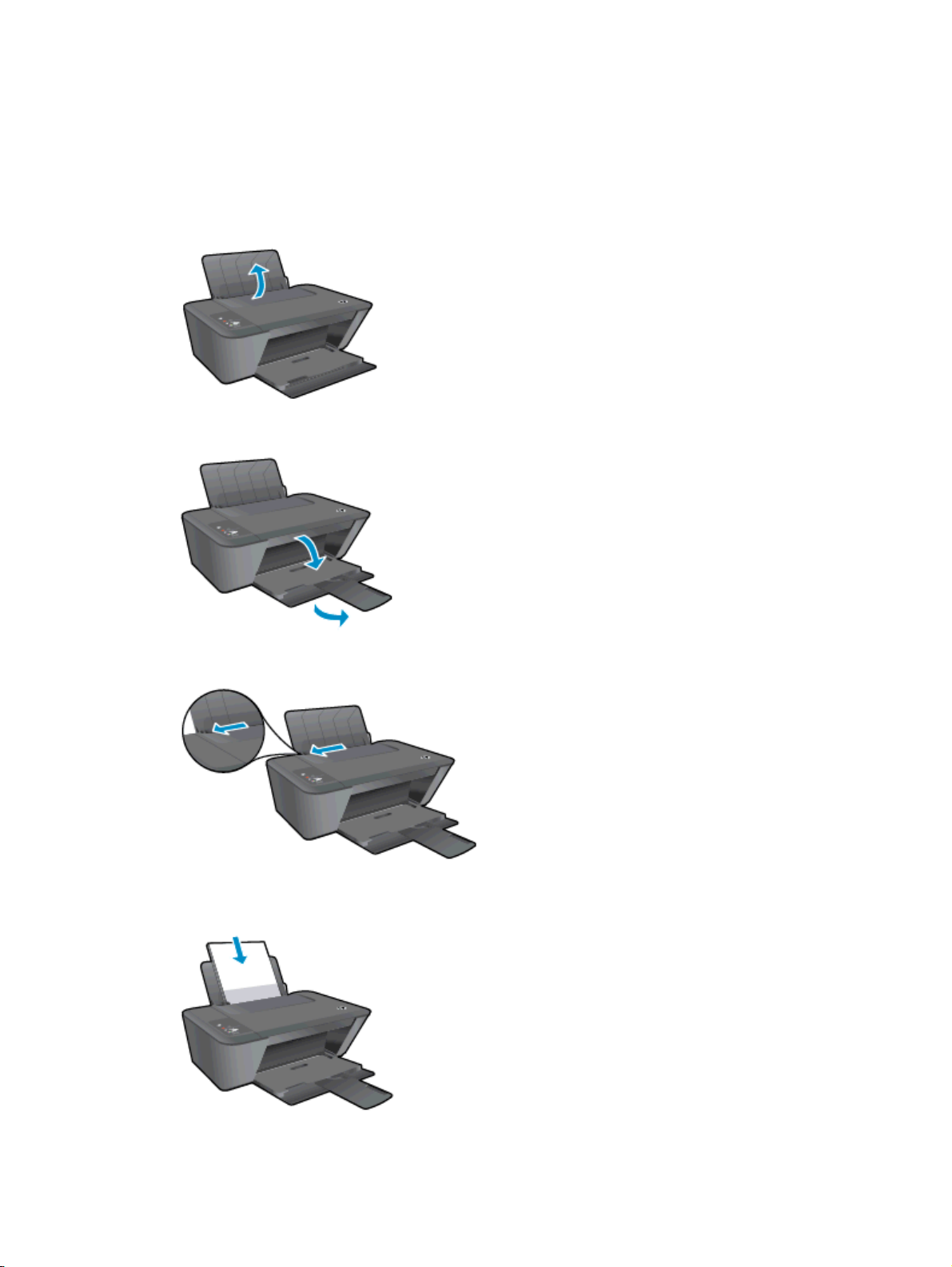
Caricamento dei supporti
Selezionare un formato carta per continuare.
Caricamento di carta di formato standard
1. Sollevare il vassoio di alimentazione.
2. Abbassare il vassoio di uscita, quindi estrarre l'estensione.
3. Far scorrere verso sinistra la guida della larghezza della carta.
4. Inserire la risma di carta nel vassoio di alimentazione con il lato corto del foglio in basso e il lato
di stampa rivolto verso l'alto, e far scorrere la risma di carta finché non si arresta.
22 Capitolo 4 Informazioni di base sulla carta ITWW
Page 27
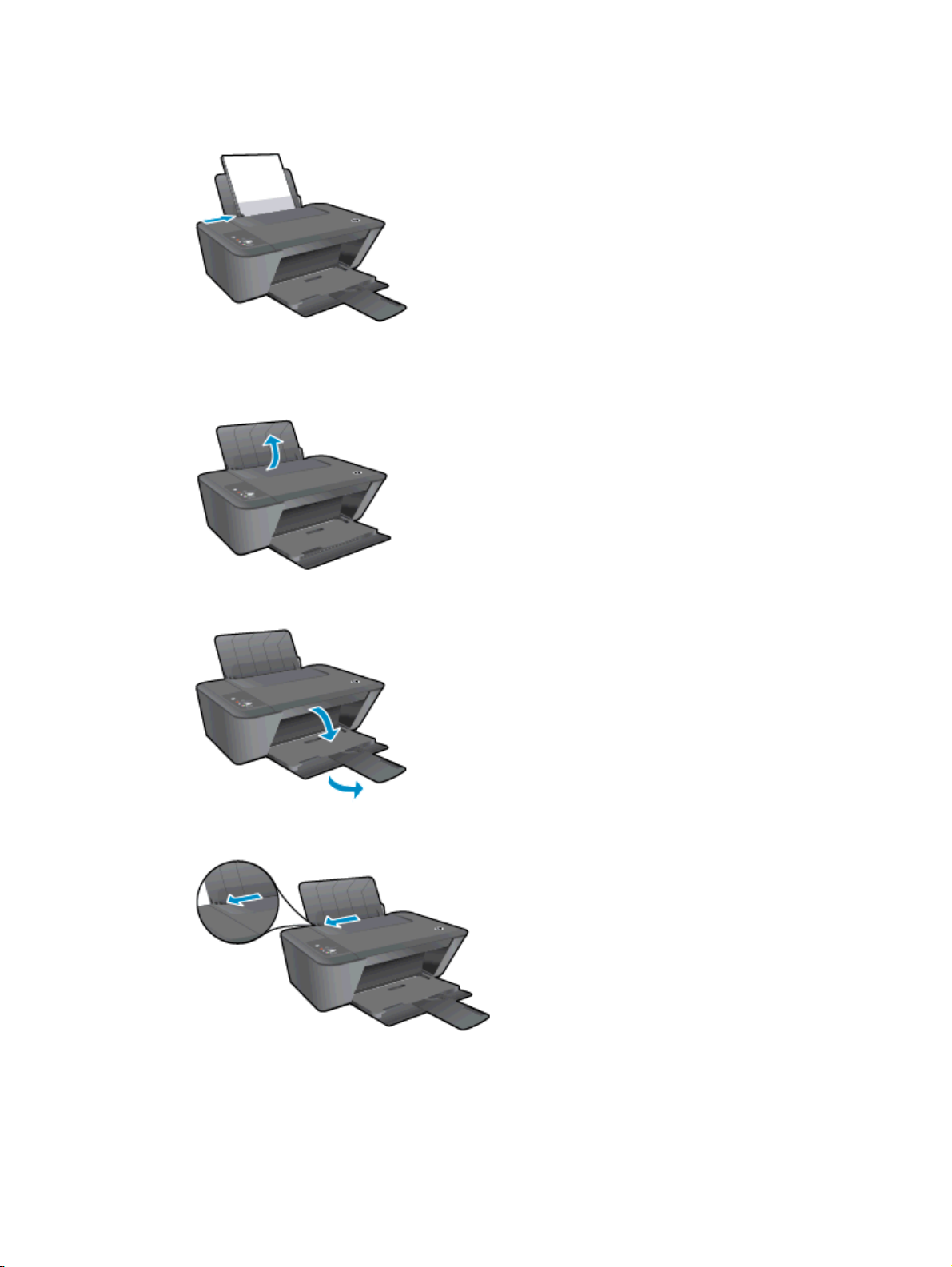
5. Far scorrere verso destra la guida della larghezza della carta finché non si arresta a contatto con
il bordo della carta.
Caricare carta di piccolo formato
1. Sollevare il vassoio di alimentazione.
2. Abbassare il vassoio di uscita, quindi estrarre l'estensione.
3. Far scorrere verso sinistra la guida della larghezza della carta.
ITWW Caricamento dei supporti 23
Page 28
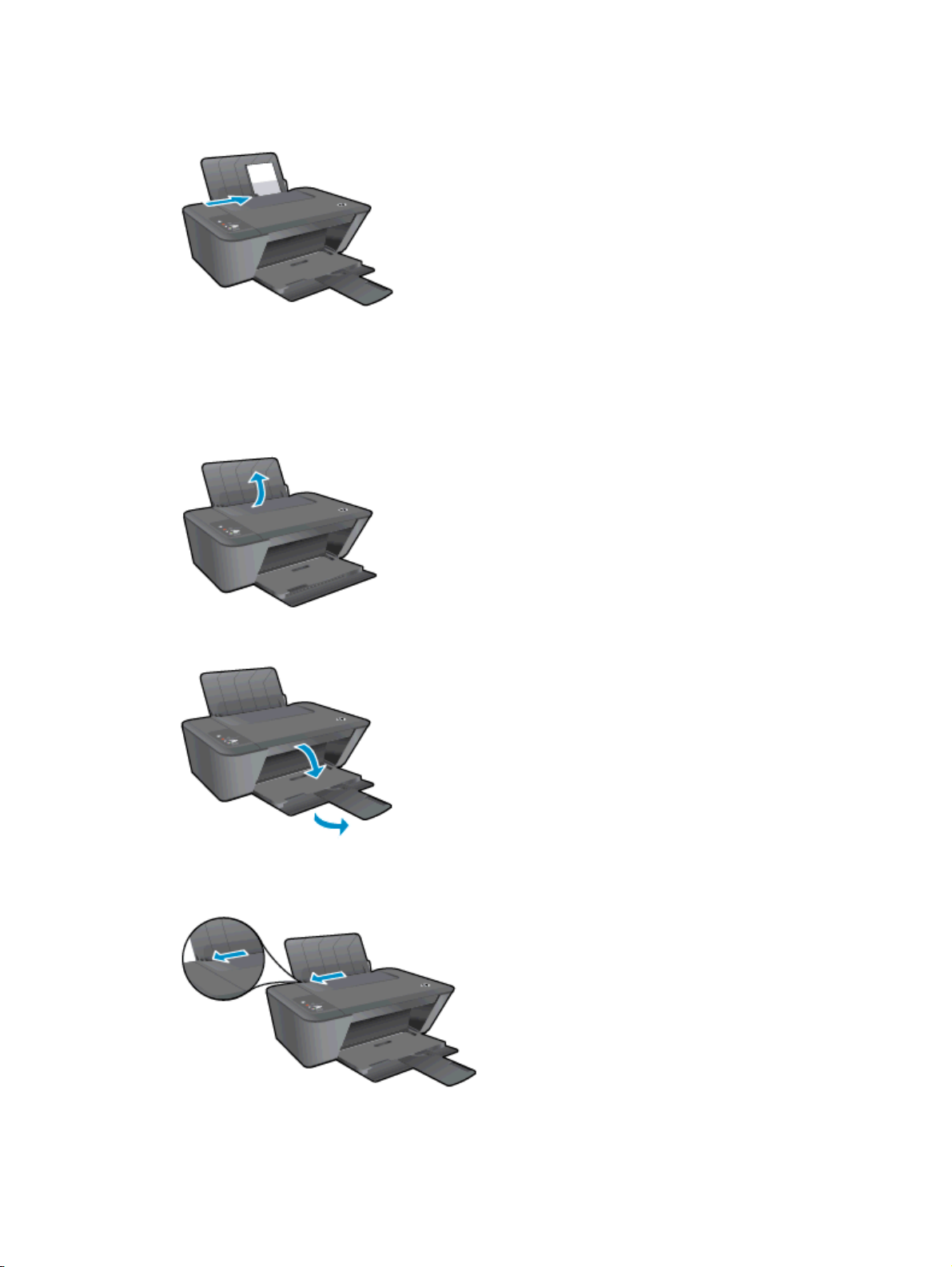
4. Caricare la risma di carta fotografica nel vassoio per foto dal lato corto del foglio e con il lato di
stampa rivolto verso l'alto, e far scorrere la risma di carta finché non si arresta.
5. Far scorrere verso destra la guida della larghezza della carta finché non si arresta a contatto con
il bordo della carta.
Caricamento delle buste
1. Sollevare il vassoio di alimentazione.
2. Abbassare il vassoio di uscita, quindi estrarre l'estensione.
3. Far scorrere la guida della larghezza della carta verso sinistra e rimuovere interamente la carta
dal vassoio di alimentazione.
24 Capitolo 4 Informazioni di base sulla carta ITWW
Page 29

4. Inserire una o più buste nell'estremità destra del vassoio di alimentazione e far scorrere la risma
di buste finché non si arresta.
Il lato da stampare deve essere rivolto verso l'alto. L'aletta deve trovarsi sul lato sinistro e deve
essere rivolta verso il basso.
5. Far scorrere la guida della larghezza della carta verso destra accostandola alla risma di buste
finché non si arresta.
ITWW Caricamento dei supporti 25
Page 30

26 Capitolo 4 Informazioni di base sulla carta ITWW
Page 31

5 Copia e scansione
Copia di documenti
●
Scansione a computer
●
Suggerimenti per la riuscita della copia
●
Suggerimenti per la riuscita della scansione
●
ITWW 27
Page 32

Copia di documenti
NOTA: Tutti i documenti sono copiati con qualità di stampa normale. Durante la copia non è
possibile modificare la qualità della stampa.
originale su lato singolo, copia su lato singolo
1. Caricare la carta nel vassoio di alimentazione.
2. Caricare l'originale.
a. Sollevare il coperchio della stampante.
b. Caricare l'originale con il lato stampato rivolto verso il basso nell'angolo anteriore destro del
piano di scansione.
28 Capitolo 5 Copia e scansione ITWW
Page 33

c. Chiudere il coperchio.
3. Premere Avvio Copia nero o Avvio Copia colore per avviare la copia.
È possibile aumentare il numero di copie (fino a 9) premendo il pulsante ripetutamente.
ITWW Copia di documenti 29
Page 34

Scansione a computer
Per eseguire la scansione su un computer, è necessario che l'unità HP Deskjet 1510 series e il
computer siano connessi e accesi.
Scansione di una singola pagina
1. Caricare l'originale.
a. Sollevare il coperchio della stampante.
b. Caricare l'originale con il lato stampato rivolto verso il basso nell'angolo anteriore destro del
piano di scansione.
c. Chiudere il coperchio.
2. Avviare la scansione.
30 Capitolo 5 Copia e scansione ITWW
Page 35

a. Avviare il lavoro di scansione usando il software della stampante. A seconda del sistema
operativo utilizzato, eseguire una delle operazioni riportate di seguito per aprire il software
della stampante:
Windows 8: Nella schermata Start, fare clic con il tasto destro in un'area vuota dello
●
schermo, fare clic su Tutte le app nella barra delle applicazioni, quindi fare clic
sull'icona con il nome della stampante.
Windows 7, Windows Vista e Windows XP: Dal desktop del computer, fare clic su
●
Start, selezionare Tutti i programmi, fare clic su HP, fare clic su HP Deskjet 1510
series, quindi su HP Deskjet 1510 series.
b. Nel software della stampante, selezionare la scheda Stampa e scansione, quindi
selezionare Scansione di un documento o una foto sotto Scansione. Verranno presentate
le opzioni di scansione, selezionabili sullo schermo del computer.
ITWW Scansione a computer 31
Page 36

Suggerimenti per la riuscita della copia
Caricare l'originale con il lato di stampa rivolto verso il basso nell'angolo anteriore destro del
●
piano di scansione.
Per ridimensionare la copia, acquisire l'originale sul computer, ridimensionarlo usando
●
un'applicazione sul computer e quindi stampare il documento ridimensionato.
Pulire il vetro dello scanner e verificare che non vi aderiscano materiali esterni.
●
Fare clic qui per ottenere ulteriori informazioni online.
32 Capitolo 5 Copia e scansione ITWW
Page 37

Suggerimenti per la riuscita della scansione
Caricare l'originale con il lato di stampa rivolto verso il basso nell'angolo anteriore destro del
●
piano di scansione.
Pulire il vetro dello scanner e verificare che non vi aderiscano materiali esterni.
●
Fare clic qui per ottenere ulteriori informazioni online.
ITWW Suggerimenti per la riuscita della scansione 33
Page 38

34 Capitolo 5 Copia e scansione ITWW
Page 39

6 Operazioni relative alle cartucce
d'inchiostro
Questo capitolo tratta i seguenti argomenti:
controllare i livelli di inchiostro stimati
●
Ordinare le cartucce di inchiostro
●
Selezione delle cartucce d'inchiostro corrette
●
Sostituzione delle cartucce d'inchiostro
●
Modalità di utilizzo con una sola cartuccia
●
Informazioni sulla garanzia della cartuccia
●
Suggerimenti per lavorare con le cartucce d'inchiostro
●
ITWW 35
Page 40

controllare i livelli di inchiostro stimati
È possibile verificare in modo semplice il livello d'inchiostro per determinare il grado di esaurimento di
una cartuccia d'inchiostro. Il livello di inchiostro indica la quantità stimata di inchiostro ancora
presente nelle cartucce.
Per controllare il livello di inchiostro
1. A seconda del sistema operativo utilizzato, eseguire una delle operazioni riportate di seguito per
aprire il software della stampante:
Windows 8: Nella schermata Start, fare clic con il tasto destro in un'area vuota dello
●
schermo, fare clic su Tutte le app nella barra delle applicazioni, quindi fare clic sull'icona
con il nome della stampante.
Windows 7, Windows Vista e Windows XP: Dal desktop del computer, fare clic su Start,
●
selezionare Tutti i programmi, fare clic su HP, fare clic su HP Deskjet 1510 series, quindi su
HP Deskjet 1510 series.
2. In software della stampante, fare clic su Livelli d'inchiostro stimati.
NOTA: Se è stata installata una cartuccia ricaricata o rifabbricata oppure se la cartuccia è stata già
utilizzata in un'altra unità, l'indicatore del livello di inchiostro potrebbe risultare impreciso o non
disponibile.
NOTA: Le avvertenze e gli indicatori del livello di inchiostro forniscono una stima a scopo
puramente informativo. Quando viene visualizzato un messaggio che avverte che il livello di
inchiostro è basso, sarebbe meglio disporre di una cartuccia di ricambio in modo da evitare ogni
possibile ritardo nella stampa. Non è necessario sostituire le cartucce fino a quando la qualità di
stampa non risulta insoddisfacente.
NOTA: Durante il processo di stampa, l'inchiostro delle cartucce viene utilizzato in diversi modi,
inclusi il processo di inizializzazione, che prepara la stampante e le cartucce per la stampa, e la fase
di manutenzione della testina, che mantiene puliti gli ugelli e garantisce che l'inchiostro scorra senza
problemi. Nella cartuccia rimangono residui di inchiostro anche dopo l'utilizzo. Per ulteriori
informazioni, visitare il sito Web
www.hp.com/go/inkusage.
36 Capitolo 6 Operazioni relative alle cartucce d'inchiostro ITWW
Page 41

Ordinare le cartucce di inchiostro
Prima di ordinare le cartucce, verificare il codice corretto della cartuccia.
Rilevare il codice della cartuccia sulla stampante
Il codice della cartuccia è indicato sullo sportello di accesso della cartuccia.
●
Individuare il codice della cartuccia in software della stampante
1. A seconda del sistema operativo in uso, eseguire una delle procedure elencate di seguito aprire
il software della stampante:
Windows 8: Nella schermata Start, fare clic con il tasto destro in un'area vuota dello
●
schermo, fare clic su Tutte le app nella barra delle applicazioni, quindi fare clic sull'icona
con il nome della stampante.
Windows 7, Windows Vista e Windows XP: Dal desktop del computer, fare clic su Start,
●
selezionare Tutti i programmi, fare clic su HP, fare clic su HP Deskjet 1510 series, quindi su
HP Deskjet 1510 series.
2. In software della stampante, fare clic su Acquista, quindi su Acquista materiali di consumo
online.
Il numero corretto della cartuccia viene visualizzato utilizzando questo collegamento.
Per ordinare i materiali di consumo originali HP per l'unità HP Deskjet 1510 series, visitare il sito
www.hp.com/buy/supplies. Se richiesto, selezionare il paese/regione, attenersi alle istruzioni per
selezionare l'unità, quindi fare clic su uno dei collegamenti per effettuare gli acquisti.
NOTA: In alcuni paesi/regioni non è possibile ordinare cartucce d'inchiostro online. Se il prodotto
desiderato non è disponibile nel proprio paese/regione, è comunque possibile visualizzare le
informazioni sui materiali di consumo e stampare un elenco utile come riferimento per l'acquisto
presso il distributore HP di fiducia.
ITWW Ordinare le cartucce di inchiostro 37
Page 42

Selezione delle cartucce d'inchiostro corrette
HP raccomanda l'uso di cartucce HP originali. Le cartucce HP originali sono state progettate e
provate con stampanti HP per garantire ottimi risultati, stampa dopo stampa.
38 Capitolo 6 Operazioni relative alle cartucce d'inchiostro ITWW
Page 43

Sostituzione delle cartucce d'inchiostro
Per sostituire le cartucce d'inchiostro
1. Controllare che la stampante sia accesa.
2. Caricare la carta.
3. Rimuovere la cartuccia d'inchiostro.
a. Aprire lo sportello di accesso alle cartucce e attendere che il carrello di stampa si sposti
verso il centro della stampante.
b. Premere verso il basso per sbloccare la cartuccia, quindi estrarla dall'alloggiamento.
4. Inserire una nuova cartuccia d'inchiostro.
a. Estrarre la cartuccia d'inchiostro dalla confezione.
ITWW Sostituzione delle cartucce d'inchiostro 39
Page 44

b. Rimuovere il nastro di plastica utilizzando la linguetta di colore rosa.
c. Far scorrere e bloccare la cartuccia nell'alloggiamento.
d. Chiudere lo sportello di accesso alle cartucce.
NOTA: La software della stampante suggerisce di allineare le cartucce d'inchiostro
quando si stampa un documento dopo avere installato una cartuccia nuova.
40 Capitolo 6 Operazioni relative alle cartucce d'inchiostro ITWW
Page 45

Modalità di utilizzo con una sola cartuccia
Selezionare la modalità a cartuccia singola per utilizzare la HP Deskjet 1510 series con una sola
cartuccia. La modalità a cartuccia singola viene attivata quando una cartuccia d'inchiostro viene
rimossa dal carrello delle cartucce. Quando la modalità a cartuccia singola è attiva, la stampante può
copiare documenti e stampare i lavori provenienti dal computer.
NOTA: Quando la HP Deskjet 1510 series è in modalità a cartuccia singola, sullo schermo viene
visualizzato un messaggio. Se viene visualizzato il messaggio con due cartucce d'inchiostro
installate, verificare che il nastro di protezione in plastica sia stato rimosso da entrambe le cartucce.
Quando il nastro in plastica copre i contatti della cartuccia d'inchiostro, la stampante non può rilevare
che la cartuccia è installata.
Uscire dalla modalità a singola cartuccia
Installare entrambe le cartucce del nero e dei colori nel HP Deskjet 1510 series per uscire dalla
●
modalità a cartuccia singola.
ITWW Modalità di utilizzo con una sola cartuccia 41
Page 46

Informazioni sulla garanzia della cartuccia
La garanzia relativa alle cartucce d'inchiostro HP è applicabile quando le cartucce vengono utilizzate
nella periferica di stampa HP designata. Questa garanzia non copre le cartucce d'inchiostro HP che
sono state ricaricate, rigenerate, rimesse a nuovo, utilizzate in modo improprio o manomesse.
Durante il periodo di garanzia, la cartuccia risulta coperta a patto che l'inchiostro HP non sia rovinato
e non sia stata superata la data di "fine garanzia". La data di "fine garanzia", nel formato AAAA/MM/
GG, è rintracciabile sulla cartuccia nel seguente modo:
Per una copia della Garanzia limitata HP, vedere la documentazione stampata fornita con la
stampante.
42 Capitolo 6 Operazioni relative alle cartucce d'inchiostro ITWW
Page 47

Suggerimenti per lavorare con le cartucce d'inchiostro
Utilizzare i seguenti suggerimenti per lavorare con le cartucce di inchiostro:
Per proteggere le cartucce d'inchiostro dall'essiccamento, spegnere sempre la stampante
●
usando il pulsante Accensione e attendere fino a quando la spia del pulsante Accensione si
spegne.
Non aprire o rimuovere il nastro dalle cartucce d'inchiostro fino a quando non si è pronti ad
●
installarle. Lasciando il nastro sulle cartucce si riduce l'evaporazione dell'inchiostro.
Inserire le cartucce di stampa negli alloggiamenti appropriati Far corrispondere il colore e l'icona
●
di ogni cartuccia con il colore e l'icona di ogni alloggiamento. Assicurarsi che ciascuna cartuccia
sia inserita correttamente nell'alloggiamento.
Per ottenere i migliori risultati, dopo aver inserito nuove cartucce d'inchiostro occorre allineare la
●
stampante. Per ulteriori informazioni, consultare la
a pagina 50.
Quando la funzione Livelli d'inchiostro stimati nel software della stampante indica che una o
●
entrambe le cartucce d'inchiostro si stanno esaurendo, sarebbe meglio disporre di una cartuccia
di ricambio in modo da evitare ogni possibile ritardo nella stampa. Non è necessario sostituire la
cartuccia d'inchiostro finché la qualità di stampa è accettabile. Per ulteriori informazioni,
consultare la
Se si rimuove una cartuccia d'inchiostro dalla stampante per qualsiasi ragione, sostituirla
●
appena possibile. Le cartucce d'inchiostro fuori dalla stampante, se non sono protette, iniziano a
essiccarsi.
Sostituzione delle cartucce d'inchiostro a pagina 39.
Miglioramento della qualità di stampa
ITWW Suggerimenti per lavorare con le cartucce d'inchiostro 43
Page 48

44 Capitolo 6 Operazioni relative alle cartucce d'inchiostro ITWW
Page 49

7 Connettività
Questo capitolo tratta i seguenti argomenti:
Collegare una nuova stampante
●
Collegamento tramite USB
●
ITWW 45
Page 50

Collegare una nuova stampante
Se la stampante non è collegata al computer o si desidera collegare una nuova ulteriore stampante
allo stesso modello di computer, utilizzare la funzionalità Collega nuova stampante per configurare la
connessione.
NOTA: Usare questo metodo se software della stampante è già stato installato.
1. A seconda del sistema operativo utilizzato, eseguire una delle operazioni riportate di seguito:
Windows 8: Nella schermata Start, fare clic con il pulsante destro del mouse in un'area
●
vuota dello schermo, quindi fare clic su Tutte le app nella barra delle applicazioni.
Windows 7, Windows Vista e Windows XP: Sul desktop del computer, fare clic su Start,
●
selezionare Tutti i programmi, fare clic su HP e quindi su HP Deskjet 1510 series.
2. Selezionare Configurazione stampante e software.
3. Selezionare Collegare una nuova stampante. Seguire le istruzioni visualizzate sullo schermo.
46 Capitolo 7 Connettività ITWW
Page 51

Collegamento tramite USB
L'unità HP Deskjet 1510 series supporta una porta USB 2.0 HS posteriore per eseguire il
collegamento al computer.
Per collegare la stampante a un cavo USB
1. Inserire il CD del software per la stampante nell'unità CD-ROM del computer.
NOTA: Non collegare il cavo USB alla stampante finché non espressamente indicato nelle
istruzioni.
2. Seguire le istruzioni visualizzate sullo schermo. Quando viene richiesto, collegare la stampante
al computer selezionando USB nella schermata Opzioni di connessione.
3. Seguire le istruzioni visualizzate sullo schermo.
Se è stato installato il software della stampante, la stampante funzionerà come un dispositivo plugand-play. Se il software non è stato installato, inserire il CD fornito con la stampante e attenersi alle
istruzioni sullo schermo.
ITWW Collegamento tramite USB 47
Page 52

48 Capitolo 7 Connettività ITWW
Page 53

8 Risolvere un problema
Questo capitolo tratta i seguenti argomenti:
Miglioramento della qualità di stampa
●
Rimozione della carta inceppata
●
Impossibile stampare
●
Liberare il carrello di stampa
●
Individuazione di una cartuccia danneggiata
●
Preparazione dei vassoi
●
Risoluzione dei problemi di copia e di scansione
●
Errore della stampante
●
Problema cartuccia
●
Cartucce di vecchia generazione
●
Assistenza HP
●
ITWW 49
Page 54

Miglioramento della qualità di stampa
NOTA: Per proteggere le cartucce d'inchiostro dall'essiccamento, spegnere sempre la stampante
usando il pulsante Accensione e attendere fino a quando la spia del pulsante Accensione si spegne.
Per migliorare la qualità di stampa
1. Assicurarsi di usare cartucce d'inchiostro HP originali.
2. Controllare il software della stampante per verificare che siano stati selezionati il formato carta e
la qualità di stampa corretti dall'elenco a discesa Tipo di carta.
In software della stampante, fare clic su Stampa e scansione, quindi su Imposta preferenze per
accedere alle proprietà della stampante.
3. Controllare i livelli di inchiostro stimati per determinare il grado di esaurimento delle cartucce.
Per maggiori informazioni, vedere
di inchiostro è basso, sostituire le cartucce.
4. Allineare le cartucce d'inchiostro.
Per allineare le cartucce
a. Caricare carta normale bianca nuova in formato Letter o A4 nel vassoio di alimentazione.
b. A seconda del sistema operativo utilizzato, eseguire una delle operazioni riportate di
seguito per aprire il software della stampante:
●
●
c. In software della stampante, fare clic su Stampa e scansione, quindi su Manutenzione
stampante per accedere alla Casella strumenti stampante.
Viene visualizzata la Casella strumenti stampante.
d. Fare clic su Allinea cartucce nella scheda Servizi dispositivo.
controllare i livelli di inchiostro stimati a pagina 36. Se il livello
Windows 8: Nella schermata Start, fare clic con il tasto destro in un'area vuota dello
schermo, fare clic su Tutte le app nella barra delle applicazioni, quindi fare clic
sull'icona con il nome della stampante.
Windows 7, Windows Vista e Windows XP: Dal desktop del computer, fare clic su
Start, selezionare Tutti i programmi, fare clic su HP, fare clic su HP Deskjet 1510
series, quindi su HP Deskjet 1510 series.
La stampante stampa un foglio di allineamento.
50 Capitolo 8 Risolvere un problema ITWW
Page 55

e. Caricare il foglio di allineamento delle cartucce di stampa con il lato da copiare rivolto verso
il basso e nell'angolo anteriore destro del piano di scansione.
f. Premere il pulsante Avvio Copia nero. La stampante allinea le cartucce di inchiostro.
Riciclare o gettare la pagina di allineamento delle cartucce.
5. Stampare una pagina di diagnostica se il livello di inchiostro delle cartucce non è basso.
Per stampare una pagina di diagnostica
a. Caricare carta normale bianca nuova in formato Letter o A4 nel vassoio di alimentazione.
b. A seconda del sistema operativo utilizzato, eseguire una delle operazioni riportate di
seguito per aprire il software della stampante:
Windows 8: Nella schermata Start, fare clic con il tasto destro in un'area vuota dello
●
schermo, fare clic su Tutte le app nella barra delle applicazioni, quindi fare clic
sull'icona con il nome della stampante.
Windows 7, Windows Vista e Windows XP: Dal desktop del computer, fare clic su
●
Start, selezionare Tutti i programmi, fare clic su HP, fare clic su HP Deskjet 1510
series, quindi su HP Deskjet 1510 series.
c. In software della stampante, fare clic su Stampa e scansione, quindi su Manutenzione
stampante per accedere alla Casella strumenti stampante.
d. Fare clic su Stampa informazioni di diagnostica nella scheda Rapporti dispositivo per
stampare una pagina di diagnostica.
ITWW Miglioramento della qualità di stampa 51
Page 56

e. Verificare le caselle di blu, magenta, giallo e nero sulla pagina di diagnostica.
6. Pulire automaticamente le cartucce d'inchiostro se la pagina di diagnostica mostra striature o se
le caselle non sono uniformi.
Per pulire automaticamente le cartucce d'inchiostro
a. Caricare carta normale bianca nuova in formato Letter o A4 nel vassoio di alimentazione.
b. A seconda del sistema operativo utilizzato, eseguire una delle operazioni riportate di
seguito per aprire il software della stampante:
Windows 8: Nella schermata Start, fare clic con il tasto destro in un'area vuota dello
●
schermo, fare clic su Tutte le app nella barra delle applicazioni, quindi fare clic
sull'icona con il nome della stampante.
Windows 7, Windows Vista e Windows XP: Dal desktop del computer, fare clic su
●
Start, selezionare Tutti i programmi, fare clic su HP, fare clic su HP Deskjet 1510
series, quindi su HP Deskjet 1510 series.
52 Capitolo 8 Risolvere un problema ITWW
Page 57

c. In software della stampante, fare clic su Stampa e scansione, quindi su Manutenzione
stampante per accedere alla Casella strumenti stampante.
d. Fare clic su Pulisci cartucce nella scheda Servizi dispositivo. Seguire le istruzioni
visualizzate sullo schermo.
Se le soluzioni proposte non risolvono il problema,
problemi online.
fare clic qui per consultare la risoluzioni dei
ITWW Miglioramento della qualità di stampa 53
Page 58

Rimozione della carta inceppata
Per eliminare la carta inceppata, attenersi alle seguenti istruzioni.
Rimozione della carta inceppata dal vassoio di alimentazione
1. Premere il pulsante Pulsante di annullamento per cercare di eliminare l'inceppamento
automaticamente. Se questo non funziona, occorrerà rimuovere l'inceppamento manualmente.
2. Estrarre delicatamente la carta inceppata dal vassoio di alimentazione.
3. Premere il pulsante Avvio Copia nero o Avvio Copia colore sul pannello di controllo per
continuare il lavoro corrente.
Rimuovere la carta inceppata dal vassoio di uscita
1. Premere il pulsante Pulsante di annullamento per cercare di eliminare l'inceppamento
automaticamente. Se questo non funziona, occorrerà rimuovere l'inceppamento manualmente.
2. Estrarre delicatamente la carta inceppata dal vassoio di uscita.
3. Premere il pulsante Avvio Copia nero o Avvio Copia colore sul pannello di controllo per
continuare il lavoro corrente.
Rimozione della carta inceppata dall'area di accesso alle cartucce
1. Premere il pulsante Pulsante di annullamento per cercare di eliminare l'inceppamento
automaticamente. Se questo non funziona, occorrerà rimuovere l'inceppamento manualmente.
54 Capitolo 8 Risolvere un problema ITWW
Page 59

2. Per accedere alla carta inceppata potrebbe essere necessario aprire lo sportello di accesso alle
cartucce e spostare il carrello di stampa verso destra.
3. Premere il pulsante Avvio Copia nero o Avvio Copia colore sul pannello di controllo per
continuare il lavoro corrente.
Rimozione della carta inceppata all'interno della stampante
1. Premere il pulsante Pulsante di annullamento per cercare di eliminare l'inceppamento
automaticamente. Se questo non funziona, occorrerà rimuovere l'inceppamento manualmente.
2. Aprire lo sportello di pulizia, sul fondo della stampante. Premere entrambi i lati dello sportello di
pulizia.
3. Rimuovere la carta inceppata.
ITWW Rimozione della carta inceppata 55
Page 60

4. Chiudere lo sportello di pulizia. Spingere delicatamente lo sportello verso la stampante finché
entrambi i fermi non scattano in posizione.
5. Premere il pulsante Avvio Copia nero o Avvio Copia colore sul pannello di controllo per
continuare il lavoro corrente.
Se le soluzioni proposte non risolvono il problema,
problemi online.
Come evitare gli inceppamenti della carta
Non caricare eccessivamente il vassoio di alimentazione.
●
Rimuovere spesso il materiale stampato dal vassoio di uscita.
●
Verificare che la carta caricata sia adagiata correttamente nel vassoio di alimentazione e che i
●
margini non siano spiegazzati o strappati.
Non inserire tipi e formati diversi di carta nel vassoio di alimentazione; i fogli di carta nel vassoio
●
di alimentazione devono essere dello stesso formato e tipo.
Regolare la guida della larghezza della carta nel vassoio di alimentazione in modo che aderisca
●
al supporto. Verificare che la guida di larghezza della carta non pieghi la carta nel vassoio di
alimentazione.
Non forzare troppo la carta nel vassoio di alimentazione.
●
Non aggiungere carta durante la stampa. Se la carta nella stampante sta per terminare,
●
attendere che sia visualizzato il messaggio di esaurimento carta prima di inserirne di nuova.
Se le soluzioni proposte non risolvono il problema,
problemi online.
fare clic qui per consultare la risoluzioni dei
fare clic qui per consultare la risoluzioni dei
56 Capitolo 8 Risolvere un problema ITWW
Page 61

Impossibile stampare
In caso di problemi di stampa, è possibile scaricare il programma HP Print and Scan Doctor, che
potrebbe risolvere automaticamente il problema. Per scaricare il programma fare clic sul link relativo:
Vai alla pagina di download di HP Print and Scan Doctor.
NOTA: HP Print and Scan Doctor potrebbe non essere disponibile in tutte le lingue.
Risolvere i problemi di stampa
Assicurarsi che la stampante sia accesa e che la carta sia caricata nel vassoio di alimentazione. Se
la stampa non può essere completata, seguire le seguenti istruzioni:
1. Controllare i messaggi di errore di software della stampante e risolvere i problemi seguendo le
istruzioni visualizzate sullo schermo.
2. Scollegare e ricollegare il cavo USB.
3. Verificare che la stampante non sia in pausa o offline
Per verificare che la stampante non sia in pausa o offline
a. A seconda del sistema operativo utilizzato, eseguire una delle operazioni riportate di
seguito:
Windows 8: Puntare o toccare l'angolo superiore destro della schermata per aprire la
●
barra Charms, fare clic sull'icona Impostazioni, fare clic o toccare Pannello di controllo,
quindi Visualizza dispositivi e stampanti.
Windows 7: dal menu Start di Windows, fare clic su Dispositivi e stampanti.
●
Windows Vista: Sulla barra delle applicazioni di Windows, fare clic su Start, Pannello
●
di controllo, quindi su Stampanti.
Windows XP: Dal menu di Windows Start, fare clic su Pannello di controllo, quindi su
●
Stampanti e fax.
b. Fare doppio clic sull'icona della stampante oppure fare clic con il pulsante destro del mouse
sull'icona e selezionare Stampa in corso per aprire la coda di stampa.
c. Sul menu Stampante, verificare che non ci siano segni di spunta accanto a Interrompi
stampa o Utilizza stampante non in linea.
d. Qualora siano state apportate modifiche, provare a stampare di nuovo.
4. Verificare che la stampante sia impostata come predefinita.
Per verificare che la stampante sia impostata come predefinita
a. A seconda del sistema operativo utilizzato, eseguire una delle operazioni riportate di
seguito:
Windows 8: Puntare o toccare l'angolo superiore destro della schermata per aprire la
●
barra Charms, fare clic sull'icona Impostazioni, fare clic o toccare Pannello di controllo
quindi Visualizza dispositivi e stampanti.
Windows 7: dal menu Start di Windows, fare clic su Dispositivi e stampanti.
●
ITWW Impossibile stampare 57
,
Page 62

Windows Vista: Sulla barra delle applicazioni di Windows, fare clic su Start, Pannello
●
di controllo, quindi su Stampanti.
Windows XP: Dal menu di Windows Start, fare clic su Pannello di controllo, quindi su
●
Stampanti e fax.
b. Accertarsi che la stampante corretta sia impostata come predefinita.
Accanto alla stampante predefinita è presente un segno di spunta all'interno di un cerchio
nero o verde.
c. Se la stampante impostata come predefinita non è quella corretta, fare clic con il pulsante
destro del mouse sulla stampante corretta e selezionare Imposta come predefinita.
d. Provare ad utilizzare di nuovo la stampante.
5. Riavviare lo spooler di stampa.
Per riavviare lo spooler di stampa
a. A seconda del sistema operativo utilizzato, eseguire una delle operazioni riportate di
seguito:
Windows 8
i. Puntare o toccare l'angolo in alto a destra dello schermo per aprire la barra Charms,
quindi fare clic sull'icona Impostazioni.
Windows 7
ii. Fare clic o toccare Pannello di controllo, quindi fare clic o toccare su Sistema e
protezione.
iii. Fare clic o toccare Strumenti di amministrazione, quindi fare doppio clic o toccare due
volte Servizi.
iv. Fare clic con il pulsante destro del mouse o toccare tenendo premuto Servizio spooler
di stampa, quindi fare clic su Proprietà.
v. Nella scheda Generale, accanto a Tipo di avvio, verificare che sia selezionato
Automatico.
vi. Se il servizio non è in esecuzione, in Stato del servizio fare clic su Start, quindi
scegliere OK.
i. Sulla barra delle applicazioni di Windows, fare clic su Start, Pannello di controllo
Protezione sistema, quindi su Strumenti di amministrazione.
ii. Fare doppio clic su Servizi.
iii. Fare clic con il pulsante destro del mouse su Servizio spooler di stampa, quindi fare
clic su Proprietà.
iv. Sulla scheda Generale, accanto a Tipo di avvio, verificare che sia selezionato
Automatico.
,
v. Se il servizio non è in esecuzione, sotto a Stato del servizio, fare clic su Avvia, quindi
scegliere OK.
58 Capitolo 8 Risolvere un problema ITWW
Page 63

Windows Vista
Windows XP
i. Sulla barra delle applicazioni di Windows, fare clic su Start, Pannello di controllo,
Protezione sistema, quindi su Strumenti di amministrazione.
ii. Fare doppio clic su Servizi.
iii. Fare clic con il pulsante destro del mouse su Servizio spooler di stampa e quindi fare
clic su Proprietà.
iv. Sulla scheda Generale, accanto a Tipo di avvio, verificare che sia selezionato
Automatico.
v. Se il servizio non è in esecuzione, sotto a Stato del servizio, fare clic su Avvia, quindi
scegliere OK.
i. Dal menu Start di Windows, fare clic con il pulsante destro del mouse su Risorse del
computer.
ii. Fare clic su Gestione, quindi su Servizi e applicazioni.
iii. Fare doppio clic su Servizi, quindi su Spooler di stampa.
iv. Fare clic con il pulsante destro del mouse su Spooler di stampa, quindi su Riavvia per
riavviare il servizio.
b. Accertarsi che la stampante corretta sia impostata come predefinita.
Accanto alla stampante predefinita è presente un segno di spunta all'interno di un cerchio
nero o verde.
c. Se la stampante impostata come predefinita non è quella corretta, fare clic con il pulsante
destro del mouse sulla stampante corretta e selezionare Imposta come predefinita.
d. Provare ad utilizzare di nuovo la stampante.
6. Riavviare il computer.
7. Eliminare i lavori dalla coda di stampa.
Per cancellare la coda di stampa
a. A seconda del sistema operativo utilizzato, eseguire una delle operazioni riportate di
seguito:
Windows 8: Puntare o toccare l'angolo superiore destro della schermata per aprire la
●
barra Charms, fare clic sull'icona
quindi Visualizza dispositivi e stampanti.
Windows 7: dal menu Start di Windows, fare clic su Dispositivi e stampanti.
●
Windows Vista: Sulla barra delle applicazioni di Windows, fare clic su Start, Pannello
●
di controllo, quindi su Stampanti.
Impostazioni, fare clic o toccare Pannello di controllo,
Windows XP: Dal menu di Windows Start, fare clic su Pannello di controllo, quindi su
●
Stampanti e fax.
b. Fare doppio clic sull'icona della stampante per aprire la coda di stampa.
ITWW Impossibile stampare 59
Page 64

c. Sul menu Stampante, fare clic su Elimina tutti i documenti oppure Ripulisci i documenti di
stampa, quindi fare clic su Sì per confermare.
d. Se nella coda sono ancora presenti documenti, riavviare il computer e provare a stampare
dopo il riavvio.
e. Verificare ancora la coda di stampa per accertarsi che sia stata cancellata, quindi provare a
stampare di nuovo.
Se le soluzioni proposte non risolvono il problema,
problemi online.
fare clic qui per consultare la risoluzioni dei
60 Capitolo 8 Risolvere un problema ITWW
Page 65

Liberare il carrello di stampa
Rimuovere eventuali oggetti, come la carta, che bloccano il carrello di stampa.
Per ulteriori informazioni, consultare la Rimozione della carta inceppata a pagina 54.
NOTA: Non utilizzare strumenti o altri dispositivi per rimuovere la carta inceppata. Prestare sempre
particolare attenzione durante la rimozione della carta inceppata dall'interno della stampante.
Fare clic qui per ottenere ulteriori informazioni online.
ITWW Liberare il carrello di stampa 61
Page 66

Individuazione di una cartuccia danneggiata
Se lampeggiano le spie sia della cartuccia nera che di quella a colori e se la spia del pulsante
Accensione è accesa, entrambe le cartucce potrebbero avere ancora il nastro di protezione o
potrebbero essere assenti. Verificare prima di tutto che il nastro rosa sia stato rimosso da entrambe
le cartucce d'inchiostro e che entrambe le cartucce siano installate. Se le spie di entrambe le
cartucce sono ancora lampeggianti, una o entrambe le cartucce potrebbero essere danneggiate. Per
capire se una delle cartucce è danneggiata:
1. Rimuovere la cartuccia d'inchiostro nera.
2. Chiudere lo sportello di accesso alle cartucce.
3. Se la spia del pulsante Accensione lampeggia velocemente, sostituire la cartuccia d'inchiostro in
tricromia. Se la spia del pulsante Accensione non lampeggia, sostituire la cartuccia nera.
62 Capitolo 8 Risolvere un problema ITWW
Page 67

Preparazione dei vassoi
Aprire il vassoio di uscita
Per avviare la stampa, è necessario aprire il vassoio di uscita.
▲
Chiudere lo sportello di accesso alle cartucce
Per avviare la stampa, lo sportello delle cartucce deve essere chiuso
▲
Fare clic qui per ottenere ulteriori informazioni online.
ITWW Preparazione dei vassoi 63
Page 68

Risoluzione dei problemi di copia e di scansione
HP mette a disposizione HP Print and Scan Doctor (solo in Windows) che può facilitare la risoluzione
di molti problemi comuni che si manifestano con il messaggio "Impossibile eseguire la scansione".
NOTA: HP Print and Scan Doctor potrebbe non essere disponibile in tutte le lingue.
Vai alla pagina di download di HP Print and Scan Doctor.
Informazioni sulla risoluzione dei problemi di scansione. Fare clic qui per ottenere ulteriori
informazioni online.
Informazioni sulla risoluzione dei problemi di copia. Fare clic qui per ottenere ulteriori informazioni
online.
64 Capitolo 8 Risolvere un problema ITWW
Page 69

Errore della stampante
Risolvere l'errore della stampante.
Spegnere e riaccendere la stampante. Se questo tentativo non risolve il problema, contattare
▲
HP.
Contattare HP per ulteriore assistenza.
ITWW Errore della stampante 65
Page 70

Problema cartuccia
Provare a rimuovere e reinserire le cartucce d'inchiostro. Se il problema persiste, pulire i contatti della
cartuccia. Se il problema non è ancora stato risolto, sostituire le cartucce d'inchiostro. Per maggiori
informazioni, vedere
Pulire i contatti della cartuccia d'inchiostro
ATTENZIONE: La procedura di pulizia potrebbe impiegare alcuni minuti. Verificare che le cartucce
d'inchiostro siano reinserite nella stampante nel minor tempo possibile. Si consiglia di non lasciare le
cartucce d'inchiostro fuori dal dispositivo per più di 30 minuti. Si potrebbero danneggiare la testina di
stampa e le cartucce d'inchiostro.
1. Controllare che la stampante sia accesa.
2. Aprire lo sportello di accesso alle cartucce e attendere che il carrello di stampa si sposti verso il
centro della stampante.
Sostituzione delle cartucce d'inchiostro a pagina 39.
3. Rimuovere la cartuccia d'inchiostro corrispondente alla spia lampeggiante sul pannello di
controllo.
4. Tenere la cartuccia ai lati con la parte inferiore rivolta verso l'alto ed individuare i contatti elettrici
della cartuccia di inchiostro.
I contatti elettrici sono i piccoli punti dorati sulla cartuccia.
5. Inumidire solo i contatti con un batuffolo di cotone asciutto o un panno che non lasci pelucchi.
ATTENZIONE: Inumidire solo i contatti e non macchiare di inchiostro o altro le rimanenti parti
della cartuccia.
66 Capitolo 8 Risolvere un problema ITWW
Page 71

6. Dall'interno della stampante, individuare i contatti per la cartuccia.
I contatti della stampante sono il gruppo di piccole spine dorate posizionate in modo
corrispondente ai contatti della cartuccia.
7. Utilizzare un batuffolo asciutto o un panno che non lasci lanugine per pulire i contatti.
8. Reinserire la cartuccia di inchiostro.
9. Chiudere lo sportello di accesso alle cartucce e verificare che il messaggio di errore sia
scomparso.
10. Se il messaggio di errore appare nuovamente, spegnere la stampante e riaccenderla.
NOTA: Se una cartuccia d'inchiostro causa problemi, rimuoverla e utilizzare la modalità a cartuccia
singola per stampare con HP Deskjet 1510 series usando una sola cartuccia.
Fare clic qui per ottenere ulteriori informazioni online.
ITWW Problema cartuccia 67
Page 72

Cartucce di vecchia generazione
È necessario utilizzare una versione più recente della cartuccia. Nella maggior parte dei casi è
possibile identificare le nuove versioni delle cartucce osservando l'esterno della confezione e
individuando la data di fine garanzia.
Se a destra della data è indicato 'v1' seguito da diversi spazi, la cartuccia appartiene alla versione
aggiornata. Se la cartuccia è di vecchia generazione, contattare l'assistenza HP.
Fare clic qui per avere maggiori informazioni online.
68 Capitolo 8 Risolvere un problema ITWW
Page 73

Assistenza HP
Registrazione stampante
●
Procedura di assistenza
●
Assistenza telefonica HP
●
Altre garanzie
●
Registrazione stampante
Effettuando la registrazione, è possibile usufruire di un servizio veloce, un'assistenza più efficiente e
notifiche sui prodotti. Se non è stata ancora effettuata la registrazione nel corso dell'installazione del
software, è possibile effettuarla all'indirizzo
Procedura di assistenza
Se si dovesse verificare un problema, attenersi alla seguente procedura:
1. Consultare la documentazione fornita con la stampante.
http://www.register.hp.com.
2. Visitare il sito Web dell'assistenza online HP all'indirizzo
L'assistenza online HP è disponibile per tutti i clienti HP. È il modo più rapido per avere
informazioni aggiornate sui prodotti ed avere assistenza da parte di esperti. Il servizio include:
Accesso rapido in linea agli specialisti dell'assistenza HP
●
Aggiornamenti del software e del driver per la stampante
●
Informazioni necessarie sulla risoluzione dei problemi comuni
●
Aggiornamenti della stampante proattivi, avvisi dell'assistenza e newsgram HP disponibili
●
quando si registra la stampante
3. Chiamare l'assistenza clienti HP.
Le opzioni e la disponibilità dell'assistenza variano a seconda della stampante, del paese o della
regione e della lingua.
Assistenza telefonica HP
La disponibilità dei servizi di assistenza telefonica varia in base alla stampante, al paese o alla
regione di appartenenza ed alla lingua.
Questo capitolo tratta i seguenti argomenti:
Durata dell'assistenza telefonica
●
www.hp.com/support.
Chiamata telefonica
●
Numeri telefonici del supporto
●
Al termine del periodo di assistenza telefonica
●
ITWW Assistenza HP 69
Page 74

Durata dell'assistenza telefonica
È disponibile un anno di assistenza telefonica in America del Nord, Asia nell'area del Pacifico e
America Latina (incluso Messico). Per conoscere la durata dell'assistenza telefonica gratuita per
Europa, Medio Oriente e Africa, visitare il sito Web all'indirizzo
soggetta alle tariffe standard.
Chiamata telefonica
Contattare l'assistenza HP mentre ci si trova davanti al computer e alla stampante. Tenere a portata
di mano le seguenti informazioni:
Nome del prodotto (situato sul prodotto, ad esempio HP Deskjet 1510, HP Deskjet Ink
●
Advantage 1515)
Numero del prodotto (situato all'interno dello sportello di accesso alle cartucce)
●
www.hp.com/support. L'assistenza è
Numero di serie (indicato sulla parte posteriore o inferiore del prodotto)
●
Messaggi che compaiono quando si verifica la situazione oggetto della chiamata
●
Risposte alle seguenti domande:
●
Il problema si è già verificato in precedenza?
◦
Si è in grado di riprodurre la situazione di errore?
◦
È stato installato nuovo hardware o software sul computer nel periodo in cui il problema si è
◦
verificato per la prima volta?
Si sono verificati altri eventi nel periodo precedente al problema (ad esempio, un
◦
temporale, lo spostamento del Fax e così via)?
Numeri telefonici del supporto
Per l'elenco dei numeri di supporto telefonico HP aggiornato e per le informazioni sui costi delle
chiamate, vedere
www.hp.com/support.
Al termine del periodo di assistenza telefonica
Una volta trascorso il periodo di assistenza telefonica, l'assistenza HP viene prestata a un costo
aggiuntivo. L'assistenza è disponibile anche sul sito Web dell'assistenza online HP:
support. Per informazioni sulle opzioni di assistenza, contattare il proprio rivenditore HP oppure
rivolgersi al numero dell'assistenza telefonica del paese/regione di appartenenza.
www.hp.com/
70 Capitolo 8 Risolvere un problema ITWW
Page 75

Altre garanzie
A costi aggiuntivi sono disponibili ulteriori programmi di assistenza per l'unità HP Deskjet 1510 series.
Visitare il sito
assistenza e i programmi di garanzia che prevedono opzioni aggiuntive.
www.hp.com/support, selezionare il proprio paese/regione, quindi esaminare i servizi di
ITWW Assistenza HP 71
Page 76

72 Capitolo 8 Risolvere un problema ITWW
Page 77

A Informazioni tecniche
In questa sezione vengono fornite le informazioni sulle specifiche tecniche e le normative
internazionali relative all'unità HP Deskjet 1510 series.
Per le altre specifiche, consultare la documentazione stampata fornita con l'unità HP Deskjet 1510
series.
Questo capitolo tratta i seguenti argomenti:
avvisi della Hewlett-Packard Company
●
Caratteristiche tecniche
●
Programma per la protezione dell'ambiente
●
Informazioni sulle normative di conformità
●
ITWW 73
Page 78

avvisi della Hewlett-Packard Company
Le informazioni qui contenute sono soggette a modifiche senza preavviso.
Tutti i diritti riservati. La riproduzione, l'adattamento o la traduzione del presente materiale è proibita
senza previo consenso scritto di Hewlett-Packard, salvo per i casi consentiti dalle leggi sul copyright.
Le uniche garanzie per i servizi e prodotti HP sono espresse nelle informazioni di garanzia fornite con
tali prodotti e servizi. Il presente documento non costituisce alcuna garanzia aggiuntiva. HP non è
responsabile degli eventuali errori tecnici o editoriali ovvero delle omissioni contenute nel presente
documento.
© 2012 Hewlett-Packard Development Company, L.P.
Microsoft®, Windows ®, Windows® XP, Windows Vista®, Windows® 7 and Windows® 8 sono
marchi registrati di Microsoft Corporation negli Stati Uniti.
74 Appendice A Informazioni tecniche ITWW
Page 79

Caratteristiche tecniche
Questo capitolo riporta tutte le specifiche tecniche relative a HP Deskjet 1510 series. Per ulteriori
specifiche del prodotto, vedere la scheda tecnica in
Requisiti di sistema
●
Specifiche ambientali
●
Capacità del vassoio di alimentazione
●
Capacità del vassoio di uscita
●
Formato della carta
●
Grammatura della carta
●
Specifiche di stampa
●
Specifiche per la copia
●
Specifiche di scansione
●
Risoluzione della stampa
●
Specifiche elettriche
●
Resa delle cartucce
●
www.hp.com/support.
Informazioni vocali
●
Requisiti di sistema
I requisiti di sistema e del software sono contenuti nel file Readme.
Per informazioni sulle future versioni del sistema operativo e sull'assistenza, visitare il sito HP
all'indirizzo
www.hp.com/support.
Specifiche ambientali
Intervallo di temperatura operativa consigliato: da 15 ºC a 32 ºC (da 59 ºF a 90 ºF)
●
Intervallo di temperatura operativa consentito: da 5 ºC a 40 ºC (da 41 ºF a 104 ºF)
●
Umidità: Dal 15% all'80% di umidità relativa senza condensa; 28 ºC punto di condensazione
●
massimo
Intervallo di temperatura consentito per la conservazione: da –40 ºC a 60 ºC (da –40 ºF a 140
●
ºF)
In presenza di elevati campi elettromagnetici, è possibile che il funzionamento dell'unità HP
●
Deskjet 1510 series venga lievemente alterato.
HP consiglia l'utilizzo di un cavo USB lungo al massimo 3 m (10 piedi) per ridurre le interferenze
●
provocate dai campi elettromagnetici di una certa intensità
Capacità del vassoio di alimentazione
Fogli di carta comune (80 g/m²): Fino a 50
ITWW Caratteristiche tecniche 75
Page 80

Buste: Fino a 5
Schede indice: Fino a 20
Fogli di carta fotografica: Fino a 20
Capacità del vassoio di uscita
Fogli di carta comune (80 g/m²): Fino a 30
Buste: Fino a 5
Schede indice: Fino a 10
Fogli di carta fotografica: Fino a 10
Formato della carta
Per un elenco completo dei formati dei supporti accettati, vedere il software della stampante.
Grammatura della carta
Carta comune: da 64 a 90 g/m²
Buste: da 75 a 90 g/m²
Biglietti: fino a 200 g/m² (indice massimo 110 libbre)
Carta fotografica: fino a 280 g/m²
Specifiche di stampa
La velocità di stampa varia a seconda della complessità del documento
●
Metodo: getto termico d'inchiostro
●
Lingue: PCL3 GUI
●
Specifiche per la copia
Elaborazione delle immagini digitali
●
Le velocità di copia variano a seconda del modello e della complessità del documento
●
Specifiche di scansione
Risoluzione: fino a 1200 x 1200 PPI
●
Per ulteriori informazioni sulla risoluzione ppi, consultare il software dello scanner.
Colore: colori a 24 bit, scala di grigi a 8 bit (256 livelli di grigio)
●
Massima dimensione dal piano di scansione: 21,6 x 29,7 cm (8,5 x 11,7 pollici)
●
76 Appendice A Informazioni tecniche ITWW
Page 81

Risoluzione della stampa
Bozza
Input colore/rendering del nero: 300 x 300 dpi
●
Output (Nero/Colore): Automatica
●
Modalità normale
Input colore/rendering del nero: 600 x 300 dpi
●
Output (Nero/Colore): Automatica
●
Modalità Plain-Best
Input colore/rendering del nero: 600 x 600 dpi
●
Output (Nero/Colore): Automatica
●
Modalità Photo-Best
Input colore/rendering del nero: 600 x 600 dpi
●
Output (Nero/Colore): Automatica
●
Modalità Max DPI
Input colore/rendering del nero: 1200 x 1200 dpi
●
Output: Automatico (nero), 4800 x 1200 dpi ottimizzati (colore)
●
Specifiche elettriche
0957-2385
Tensione di ingresso: 100-240 Vac (+/- 10%)
●
Frequenza d'ingresso: 50/60 Hz (+/- 3Hz)
●
0957-2403
Tensione di ingresso: 200-240 Vac (+/- 10%)
●
Frequenza d'ingresso: 50/60 Hz (+/- 3Hz)
●
NOTA: da utilizzare solo con l'adattatore fornito da HP.
Resa delle cartucce
Per ulteriori informazioni sulle rese delle cartucce, visitare il sito www.hp.com/go/learnaboutsupplies.
Informazioni vocali
Se si dispone dell'accesso a Internet, è possibile ottenere informazioni vocali visitando il seguente
sito Web HP. Andare a:
ITWW Caratteristiche tecniche 77
www.hp.com/support.
Page 82

Programma per la protezione dell'ambiente
Hewlett-Packard si impegna a fornire prodotti di alta qualità che non rechino danni all'ambiente.
Questo prodotto è stato progettato in modo da facilitarne il riciclaggio. Il numero dei materiali utilizzati
è stato ridotto al minimo, garantendo comunque un prodotto di funzionalità e affidabilità elevate. I vari
materiali sono stati utilizzati in modo da poterli separare facilmente. Gli elementi di fissaggio e altri tipi
di connessione sono facilmente individuabili e possono essere rimossi con normali utensili. I
componenti principali sono stati progettati in modo da poter essere smontati e riparati in modo
semplice e veloce.
Per ulteriori informazioni, visitare il sito Web HP relativo alla protezione dell'ambiente:
www.hp.com/hpinfo/globalcitizenship/environment/index.html
Suggerimenti per la protezione dell'ambiente
●
Utilizzo della carta
●
Parti di plastica
●
Schede dati sulla sicurezza dei materiali
●
Programma di riciclaggio
●
Programma di riciclaggio di forniture per stampanti a getto d'inchiostro HP
●
Consumo energetico
●
Modalità Attesa
●
Smaltimento delle apparecchiature dismesse da parte degli utenti
●
Sostanze chimiche
●
Vincoli imposti alle sostanze nocive (Ucraina)
●
Vincoli imposti alle sostanze nocive (India)
●
Suggerimenti per la protezione dell'ambiente
HP si impegna ad aiutare i clienti a ridurre il loro impatto sull'ambiente. Visitare il sito Web HP
Environmental Programs and Initiatives per maggiori informazioni sulle iniziative per l'ambiente di HP.
www.hp.com/hpinfo/globalcitizenship/environment/
Utilizzo della carta
Il prodotto è adatto a utilizzare carta riciclata conforme alle normative DIN 19309 ed EN 12281:2002.
Parti di plastica
I componenti in plastica di peso superiore a 25 grammi sono contrassegnati secondo gli standard
internazionali per facilitarne l'identificazione e il riciclaggio quando il prodotto viene smaltito.
Schede dati sulla sicurezza dei materiali
Le schede dati sulla sicurezza dei materiali (MSDS) sono disponibili sul sito Web HP:
78 Appendice A Informazioni tecniche ITWW
Page 83

www.hp.com/go/msds
Programma di riciclaggio
HP dispone di numerosi programmi per la resa e il riciclaggio dei prodotti in molti paesi/regioni e
collabora con alcuni dei maggiori centri di riciclaggio di parti elettroniche in tutto il mondo. HP si
occupa della conservazione delle risorse rivendendo alcuni dei suoi prodotti più comuni. Per ulteriori
informazioni sul riciclaggio dei prodotti HP, visitare il sito:
www.hp.com/hpinfo/globalcitizenship/environment/recycle/
Programma di riciclaggio di forniture per stampanti a getto d'inchiostro HP
HP si impegna nella protezione dell'ambiente. Il programma per il riciclaggio dei materiali di consumo
HP a getto d'inchiostro è disponibile in molti paesi e regioni e consente di riciclare gratuitamente le
cartucce di stampa e le cartucce d'inchiostro utilizzate. Per ulteriori informazioni, visitare il sito Web
indicato di seguito all'indirizzo:
www.hp.com/hpinfo/globalcitizenship/environment/recycle/
Consumo energetico
I dispositivi di stampa e di imaging Hewlett-Packard contrassegnati dal marchio ENERGY STAR®
sono conformi alle specifiche ENERGY STAR EPA (Agenzia americana per la protezione
dell'amabiente) relative alle periferiche digitali. Sui prodotti certificati ENERGY STAR comparirà il
seguente marchio:
Ulteriori informazioni sui modelli dei prodotti di imaging conformi alle specifiche ENERGY STAR sono
disponibili all'indirizzo:
www.hp.com/go/energystar
Modalità Attesa
Il consumo energetico è ridotto nella modalità di sospensione.
●
Dopo la configurazione iniziale, la stampante entra nella modalità di sospensione dopo 5 minuti
●
di inattività.
Il tempo di ingresso nella modalità di sospensione non può essere modificato.
●
ITWW Programma per la protezione dell'ambiente 79
Page 84

Smaltimento delle apparecchiature dismesse da parte degli utenti
Questo simbolo indica di non smaltire il prodotto con gli altri rifiuti domestici. È
responsabilità dell'utente smaltire le apparecchiature dismesse consegnandole al
punto di raccolta designato per il riciclaggio dei rifiuti elettrici o elettronici. Per ulteriori
informazioni, contattare il servizio di smaltimento rifiuti locale o visitare
http://www.hp.com/recycle.
Sostanze chimiche
HP si impegna a fornire ai propri clienti informazioni sulle sostanze chimiche contenute nei propri
prodotti nella misura necessaria a soddisfare i requisiti legali, ad esempio REACH
1907/2006 del Parlamento Europeo e del Consiglio)
questo prodotto è disponibile all'indirizzo:
www.hp.com/go/reach.
. Un rapporto delle informazioni chimiche per
Vincoli imposti alle sostanze nocive (Ucraina)
(normativa CE N.
Vincoli imposti alle sostanze nocive (India)
80 Appendice A Informazioni tecniche ITWW
Page 85

Informazioni sulle normative di conformità
L'unità HP Deskjet 1510 series soddisfa i requisiti degli enti normativi del proprio paese/regione.
Questo capitolo tratta i seguenti argomenti:
Numero di modello normativo
●
FCC statement
●
Notice to users in Korea
●
VCCI (Class B) compliance statement for users in Japan
●
Notice to users in Japan about the power cord
●
Avviso normativo per l'Unione Europea
●
Declaration of conformity
●
Numero di modello normativo
Al prodotto viene assegnato un numero che consente di identificare le norme di conformità a esso
applicabili. Il Numero di modello normativo del prodotto è SNPRB-1204-01. Questo numero non deve
essere confuso con il nome commerciale (Stampante HP Deskjet 1510 All-in-One, stampante HP
Deskjet Ink Advantage 1515 All-in-One e così via) o con il codice prodotto (Da B2L56 a B2L60, da
C5X22 a C5X27 e così via).
ITWW Informazioni sulle normative di conformità 81
Page 86

FCC statement
Notice to users in Korea
VCCI (Class B) compliance statement for users in Japan
Notice to users in Japan about the power cord
82 Appendice A Informazioni tecniche ITWW
Page 87

Avviso normativo per l'Unione Europea
I prodotti che portano il marchio CE sono conformi alle seguenti direttive UE:
Direttiva bassa tensione 2006/95/CE
●
Direttiva EMC 2004/108/CE
●
Direttiva Ecodesign 2009/125/CE, ove applicabile
●
La conformità CE di questo prodotto è valida solo se alimentato con il corretto alimentatore AC,
dotato di marchio CE, fornito da HP.
Se questo prodotto ha funzionalità di telecomunicazione, esso è anche conforme ai requisiti
essenziali della seguente direttiva UE:
Direttiva R&TTE 1999/5/CE
●
La conformità con queste direttive implica la conformità con gli standard europei armonizzati
applicabili (Norme Europee) elencati nella Dichiarazione di conformità UE pubblicata da HP per
questo prodotto o famiglia di prodotti e disponibile (solo in inglese) all'interno della documentazione
del prodotto o presso il seguente sito Web:
nel campo di ricerca).
La conformità è indicata da uno dei seguenti marchi di conformità applicati sul prodotto:
Per prodotti non di telecomunicazione e per i prodotti di telecomunicazione
armonizzati UE, come Bluetooth® nella classe di potenza inferiore ai 10 mW.
www.hp.com/go/certificates (inserire il codice del prodotto
Per i prodotti di telecomunicazione non armonizzati UE (se applicabile, un
numero di 4 cifre indicante il corpo a cui è stata inviata notifica è inserito fra
"CE" e "!").
Fare riferimento all'etichetta normativa fornita sul prodotto.
Le funzionalità di telecomunicazione di questo prodotto possono essere utilizzate nei seguenti paesi
UE ed EFTA: Austria, Belgio, Bulgaria, Cipro, Danimarca, Estonia, Finlandia, Francia, Germania,
Grecia, Irlanda, Islanda, Italia, Lettonia, Liechtenstein, Lituania, Lussemburgo, Malta, Norvegia, Paesi
Bassi, Polonia, Portogallo, Regno Unito, Repubblica Ceca, Repubblica Slovacca, Romania, Slovenia,
Spagna, Svezia, Svizzera, Regno Unito.
Il connettore telefonico (non disponibile per tutti i prodotti) è destinato al collegamento con una rete
telefonica analogica.
ITWW Informazioni sulle normative di conformità 83
Page 88

Prodotti con dispositivi LAN wireless
Alcuni paesi possono avere obblighi specifici o requisiti speciali circa l'utilizzo di reti LAN
●
wireless, come la limitazione all'uso in interni o restrizioni sui canali disponibili. Verificare la
correttezza delle impostazioni della rete wireless per il particolare paese.
Francia
Per l'uso di questo prodotto su LAN wireless a 2,4 GHz si applicano alcune restrizioni: Questo
●
dispositivo può essere usato in interni in tutta la banda di frequenze da 2.400 a 2483,5 MHz
(canali 1-13). Per l'uso in esterno, è possibile usare solo la banda di frequenze da 2.400 a 2.454
MHz (canali 1-7). Per l'ultimo requisito, si veda
Il punto di contatto per le questioni normative è:
Hewlett-Packard GmbH, Dept./MS: HQ-TRE, Herrenberger Strasse 140, 71034 Boeblingen,
GERMANIA
www.arcep.fr.
84 Appendice A Informazioni tecniche ITWW
Page 89

Declaration of conformity
ITWW Informazioni sulle normative di conformità 85
Page 90

86 Appendice A Informazioni tecniche ITWW
Page 91

Indice analitico
A
Al termine del periodo di
assistenza 70
ambiente
Programma per la protezione
dell'ambiente 78
specifiche ambientali 75
assistenza telefonica 69
C
carta
tipi consigliati 20
copia
specifiche 76
D
durata dell'assistenza telefonica
durata dell'assistenza 70
G
garanzia 71
I
informazioni sulle normative di
conformità 81
informazioni sulle
regolamentazioni
numero di modello normativo
81
informazioni tecniche
requisiti di sistema 75
specifiche ambientali 75
specifiche di scansione 76
specifiche di stampa 76
specifiche per la copia 76
procedura di assistenza 69
pulsanti, pannello di controllo 5
R
requisiti di sistema 75
Riciclaggio
cartucce d'inchiostro 79
S
scansione
specifiche di scansione 76
stampa
specifiche 76
suppoto tecnico alla clientela
garanzia 71
P
pannello di controllo
funzioni 5
pulsanti 5
Page 92

